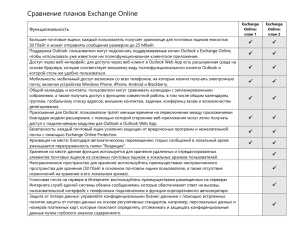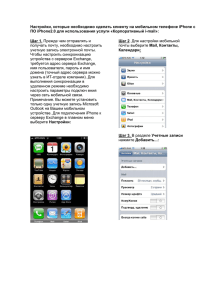Резервное копирование данных Microsoft Exchange
advertisement
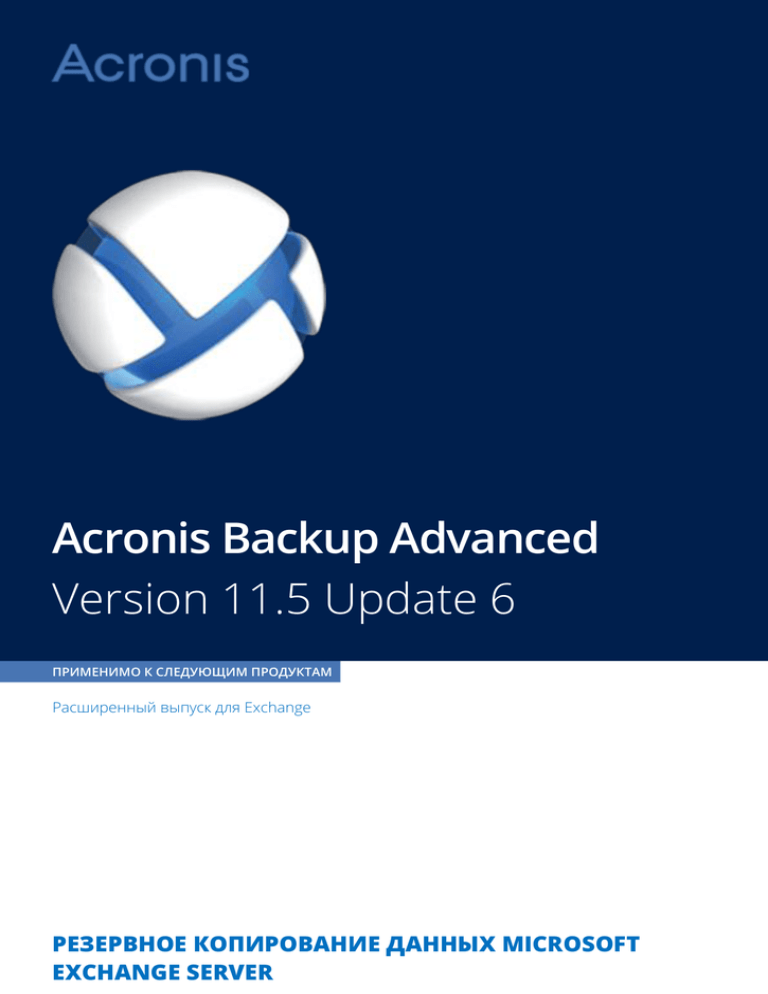
Acronis Backup Advanced
Version 11.5 Update 6
ПРИМЕНИМО К СЛЕДУЮЩИМ ПРОДУКТАМ
Расширенный выпуск для Exchange
РЕЗЕРВНОЕ КОПИРОВАНИЕ ДАННЫХ MICROSOFT
EXCHANGE SERVER
Заявление об авторских правах
© Acronis International GmbH, 2002-2015. Все права защищены.
«Acronis» и «Зона безопасности Acronis» являются зарегистрированными товарными знаками
Acronis International GmbH.
«Acronis Compute with Confidence», «Восстановление при загрузке», «Acronis Active Restore»,
«Acronis Instant Restore» и логотип Acronis являются товарными знаками Acronis International
GmbH.
Linux — зарегистрированный товарный знак Линуса Торвальдса.
VMware и VMware Ready — зарегистрированные товарные знаки корпорации VMware в США и
других странах.
Windows и MS-DOS — зарегистрированные товарные знаки корпорации Майкрософт.
Все остальные упоминаемые товарные знаки могут быть зарегистрированными товарными
знаками тех или иных фирм.
Распространение существенно измененных версий данного руководства запрещено без явного
разрешения владельца авторских прав.
Распространение настоящих или переработанных материалов, входящих в данное руководство,
в виде печатного издания (книги) запрещено без письменного разрешения их владельца.
ДОКУМЕНТАЦИЯ ПОСТАВЛЯЕТСЯ «КАК ЕСТЬ». НЕ СУЩЕСТВУЕТ НИКАКИХ ЯВНО ВЫРАЖЕННЫХ
ИЛИ ПОДРАЗУМЕВАЕМЫХ ОБЯЗАТЕЛЬСТВ, ПОДТВЕРЖДЕНИЙ ИЛИ ГАРАНТИЙ, В ТОМ ЧИСЛЕ И
СВЯЗАННЫХ С ТОВАРНОСТЬЮ ПРОГРАММНОГО ОБЕСПЕЧЕНИЯ ИЛИ ПРИГОДНОСТЬЮ ЕГО ДЛЯ
ИСПОЛЬЗОВАНИЯ В ОПРЕДЕЛЕННЫХ ЦЕЛЯХ, НАСКОЛЬКО ТАКАЯ ОГРАНИЧЕННОСТЬ
ОТВЕТСТВЕННОСТИ ДОПУСКАЕТСЯ ЗАКОНОМ.
Вместе с ПО и/или Услугой может быть предоставлен исходный код сторонних производителей.
Лицензии этих сторонних производителей подробно описаны в файле license.txt, находящемся
в корневой папке установки. Обновляемый список кода сторонних производителей и
соответствующие условия лицензии, применимые к ПО и/или Услуге, см. на веб-странице
http://kb.acronis.com/content/7696.
Запатентованные технологии Acronis
Технологии, используемые в данном продукте, защищены одним или более патентами США со
следующими номерами: 7,047,380; 7,275,139; 7,281,104; 7,318,135; 7,353,355; 7,366,859;
7,475,282; 7,603,533; 7,636,824; 7,650,473; 7,721,138; 7,779,221; 7,831,789; 7,886,120; 7,895,403;
7,934,064; 7,937,612; 7,949,635; 7,953,948; 7,979,690; 8,005,797; 8,051,044; 8,069,320; 8,073,815;
8,074,035; 8,145,607; 8,180,984; 8,225,133; 8,261,035; 8,296,264; 8,312,259; 8,347,137; 8,484,427;
8,645,748; 8,732,121 и патентными заявками.
2
Copyright © Acronis International GmbH, 2002-2015
Содержание
1
Внимание! ......................................................................................................................5
2
Обзор..............................................................................................................................5
3
Общие сведения ............................................................................................................6
3.1
Агент для Exchange ...................................................................................................................6
3.2
Поддерживаемые операционные системы ..........................................................................7
3.3
Поддерживаемые версии Microsoft Exchange Server ...........................................................7
3.4
Поддерживаемые хранилища резервных копий ..................................................................7
3.5
Разрешения для резервного копирования и восстановления Exchange ............................8
3.6
Поддержка операций с резервными копиями баз данных и почтовых ящиков .............10
3.7
Поддержка операций с традиционными архивами и резервными копиями ..................11
4
Начало работы с агентом для Exchange ....................................................................... 12
4.1
Простой сценарий — один сервер Exchange .......................................................................12
4.2
Дополнительный сценарий — CDP кластера Exchange ......................................................14
4.2.1
4.2.2
4.2.3
4.2.4
4.2.5
4.2.6
5
Резервная копия .......................................................................................................... 19
5.1
Организация данных Exchange .............................................................................................19
5.2
Выбор элементов для резервного копирования и типы резервных копий......................22
5.3
Схемы резервного копирования ..........................................................................................24
5.3.1
5.3.2
5.3.3
5.3.4
5.4
Простая схема .............................................................................................................................................. 25
Схема непрерывной защиты данных (CDP) ............................................................................................ 25
Схема «Запуск вручную» ............................................................................................................................ 27
Пользовательская схема ............................................................................................................................ 27
Режимы резервного копирования .......................................................................................29
5.4.1
5.4.2
Метод быстрого полного резервного копирования ............................................................................. 29
Резервное копирование без усечения журнала .................................................................................... 33
6
Восстановление ............................................................................................................ 35
6.1
Восстанавливаемые элементы данных................................................................................35
6.2
Выбор данных для восстановления .....................................................................................35
6.2.1
6.2.2
6.2.3
6.2.4
6.3
6.4
Выбор данных Exchange с помощью представления «Данные» или каталога данных .................. 36
Выбор данных Exchange с помощью представления «Архив»............................................................ 37
Поиск элементов в почтовых ящиках и общих папках ......................................................................... 38
Выбор момента времени ........................................................................................................................... 38
Выбор места восстановления для баз данных и групп хранения ......................................39
6.3.1
6.3.2
6.3.3
3
Предварительные требования ................................................................................................................. 14
Установка ...................................................................................................................................................... 15
Подключение консоли к серверу управления ....................................................................................... 16
Создание дедуплицирующего хранилища ............................................................................................. 16
Резервная копия .......................................................................................................................................... 16
Восстановление ........................................................................................................................................... 17
Восстановление групп хранения или баз данных по исходному пути............................................... 39
Восстановление групп хранения или баз данных по пользовательскому пути ............................... 40
Восстановление баз данных или групп хранения в указанную папку ............................................... 41
Выбор места восстановления для почтовых ящиков, общих папок и их содержимого ..42
Copyright © Acronis International GmbH, 2002-2015
6.4.1
6.4.2
6.5
Восстановление баз данных с помощью Acronis Active Restore ........................................45
6.6
Примеры использования ......................................................................................................46
6.6.1
6.6.2
6.6.3
Пример 1. Восстановление почтовых ящиков в PST-файлы ................................................................ 46
Пример 2. Восстановление почтовых ящиков в другую базу данных ............................................... 47
Пример 3. Восстановление случайно удаленного сообщения электронной почты в исходный
почтовый ящик ............................................................................................................................................ 48
7
Серверы Exchange на сервере управления .................................................................. 50
7.1
Действия на серверах и кластерах Exchange .......................................................................50
7.2
Сведение о сервере или кластере Exchange ........................................................................52
8
Резервное копирование и восстановление данных кластеров Exchange .................... 54
8.1
Поддерживаемые конфигурации кластеров Exchange .......................................................54
8.2
Сколько требуется агентов для резервного копирования и восстановления данных
кластера? ................................................................................................................................56
8.3
Кластеры Exchange на сервере управления.........................................................................56
8.4
Создание резервной копии данных кластера Exchange .....................................................57
8.5
Восстановление данных в кластер Exchange .......................................................................58
8.6
Учетные данные кластера .....................................................................................................59
9
Параметры резервного копирования специально для Exchange ................................ 61
9.1
Сбор метаданных ...................................................................................................................61
9.2
Исключения из резервной копии почтовых ящиков...........................................................61
10
4
Восстановление почтовых ящиков, общих папок и их содержимого на сервер Exchange ............ 42
Восстановление почтовых ящиков, общих папок и их содержимого в PST-файл............................ 43
Словарь терминов .................................................................................................. 63
Copyright © Acronis International GmbH, 2002-2015
1 Внимание!
В этом документе описываются резервное копирование и восстановление данных Microsoft
Exchange Server с помощью Acronis Backup Advanced для Exchange.
Дополнительные сведения о функциях Acronis Backup см. в следующих источниках:
Справка Acronis Backup
Веб-справка: http://www.acronis.ru/support/documentation/AcronisBackup_11.5/
Чтобы вызвать встроенную контекстную справку из консоли управления Acronis Backup, нажмите
кнопку со знаком вопроса
.
Для удобства эта информация предоставлена и в других источниках. Используйте тот из них,
который удобен для вас.
Информация по установке
Справку по установке можно вызвать в программе установки, выбрав Просмотр справки по
установке.
Руководство по установке Acronis Backup Advanced.
http://www.acronis.ru/download/docs/aba11.5/installguide
Сведения об основных функциях Acronis Backup
Руководство пользователя Acronis Backup Advanced.
http://www.acronis.ru/download/docs/aba11.5/userguide
Интерфейс командной строки
Справка командной строки: http://www.acronis.ru/download/docs/ab11.5/cmdlineref
2 Обзор
Acronis Backup позволяет выполнить резервное копирование роли сервера почтовых ящиков на
Microsoft Exchange Server. На серверах почтовых ящиков располагаются почтовые ящики и
общие папки. Эти данные наиболее важны для любой организации, использующей Exchange.
Ниже представлена сводка новых основных особенностей продукта.
Метод быстрого полного резервного копирования (стр. 29)
Этот метод основан на мониторинге изменений в файлах баз данных Exchange. После
создания начальной полной резервной копии все последующие операции резервного
копирования будут создавать резервные копии только изменений в этой базе данных и не
нужно будет читать весь файл базы данных. Сочетая этот метод с функцией дедупликации
данных, можно создавать резервные копии больших баз данных объемом 1 ТБ или больше
во время рабочего дня и даже по глобальным сетям.
Поддержка кластеров Exchange (стр. 54)
Acronis Backup поддерживает конфигурации кластеров SCC, CCR и DAG. В целях
минимизации влияния на производственный процесс можно выбрать резервное
копирование реплик баз данных, а не активных баз данных. Если роль почтового ящика
будет перемещена на другой сервер из-за переключения или перехода к реплике,
5
Copyright © Acronis International GmbH, 2002-2015
программа отследит все перемещения данных и безопасно выполнит их резервное
копирование.
Непрерывная защита данных (стр. 14)
Используя непрерывную защиту данных (CDP), можно вернуть данные Exchange к
состоянию почти на любой момент времени. Если сохранился последний файл журнала
транзакций, можно восстановить данные Exchange на момент сбоя.
Места назначения резервных копий (стр. 7)
Резервные копии можно сохранить в хранилище любого типа, поддерживаемом
программой Acronis Backup, кроме облачного хранилища Acronis, Зоны безопасности
Acronis и съемных носителей.
Улучшенное фрагментарное восстановление (стр. 35)
Можно просматривать резервные копии баз данных или почтовых ящиков Exchange Server
и восстанавливать один или несколько почтовых ящиков или отдельные сообщения.
Можно также восстанавливать элементы календаря, заметки, задания и записи журнала.
Новые места восстановления
Помимо возможности восстановления данных на работающий сервер Exchange, можно
восстанавливать:
базы данных Exchange в обычные папки на диске (стр. 41);
сообщения и почтовые ящики в PST-файлы (стр. 43).
3 Общие сведения
3.1
Агент для Exchange
Создать резервную копию данных Exchange можно с помощью агента Acronis Backup для
Exchange.
Он включен в программу установки Acronis Backup Advanced.
Этот агент устанавливается с агентом для Windows или на машину с уже установленным
агентом для Windows.
Для агента для Exchange необходима одна из следующих лицензий:
Acronis Backup Advanced для Exchange
Acronis Backup для Windows Server Essentials
Acronis Backup Advanced для VMware / Hyper-V / RHEV / Citrix XenServer / Oracle VM
Универсальная лицензия Acronis Backup Advanced
Эти лицензии дают возможность установить агент для Windows на одну и ту же машину. Т. е.
можно создать резервную копию не только баз данных и почтовых ящиков Exchange, но и всей
машины.
Если агент для Windows установлен, установить агент для Exchange можно с помощью
лицензии на дополнительный компонент Acronis Backup Advanced для Exchange.
Для использования продукта в пробном режиме лицензия не требуется.
6
Copyright © Acronis International GmbH, 2002-2015
3.2
Поддерживаемые операционные системы
Агент для Exchange можно установить в следующих операционных системах:
Windows Server 2003/2003 R2 — выпуски Standard и Enterprise (x86, x64)
Windows Small Business Server 2003/2003 R2
Windows Server 2008 — выпуски Standard, Enterprise и Datacenter (x86, x64)
Windows Small Business Server 2008
Windows Server 2008 R2 — выпуски Standard, Enterprise, Datacenter и Foundation
Windows Small Business Server 2011 — все выпуски
Windows Server 2012/2012 R2 — выпуски Standard и Datacenter
3.3
Поддерживаемые версии Microsoft Exchange
Server
Агент для Exchange поддерживает следующие версии Microsoft Exchange Server:
Microsoft Exchange Server 2013 — все выпуски, накопительный пакет обновления 1 (CU1)
или выше.
Microsoft Exchange Server 2007/2010 — все выпуски, все пакеты обновления.
Должен быть установлен клиент MAPI и пакет CDO (версии 1.2.1). Загрузить пакет можно по
адресу http://www.microsoft.com/en-us/download/details.aspx?id=36771.
Microsoft Exchange Server 2003 — все выпуски, SP2 или выше.
Должно быть установлено исправление http://support.microsoft.com/kb/908072.
Примечание. Важно регулярно обновлять серверы Exchange. Это обеспечивает наилучшую
производительность, целостность и защищенность служб и данных Exchange.
3.4
Поддерживаемые хранилища резервных копий
В таблице ниже приведены хранилища резервных копий Acronis Backup, поддерживаемые
агентом для Exchange.
Общие
Хранилища
Определяемые
резервным
копированием
Определяемые
восстановлением
Резервное
копирован
ие и
восстановл
ение
Режим
быстрого
полного
резервног
о
копирова
ния
Схема
резервног
о
копирова
ния CDP
Фрагмента
рное
восстановл
ение
Восстановл
ение с
помощью
Acronis
Active
Restore
Облачное хранилище Acronis
-
-
-
-
-
Индивидуальные хранилища
+
-
+
+
+
Зона безопасности Acronis
-
-
-
-
-
7
Copyright © Acronis International GmbH, 2002-2015
Централизованные хранилища
+
+
+
+
+
+
Только
дедуплиц
ирующие
хранилищ
а
-
Локальные папки
+
+
+
Съемные носители (компакт-диски, DVD,
BD, гибкие диски) и внешние хранилища
(RDX, жесткие диски, флэш-накопители
USB) в режиме Съемный носитель.
-
-
-
-
-
Внешние хранилища (RDX, жесткие диски,
флэш-накопители USB) в режиме
Фиксированный диск.
+
-
+
+
+
Ленточные устройства
+
-
-
-
-
Сетевые папки
+
-
+
+
+
FTP/SFTP
+
-
-
+
-
3.5
Разрешения для резервного копирования и
восстановления Exchange
В таблице ниже содержатся минимальные разрешения, необходимые для резервного
копирования и восстановления данных сервера Exchange.
При создании плана резервного копирования убедитесь, что учетная запись с
необходимыми разрешениями указана в поле Выбор данных > Учетные данные для
доступа.
При создании задания восстановления убедитесь, что учетная запись с необходимыми
разрешениями указана в поле Место восстановления > Учетные данные для доступа.
Для резервного копирования, восстановления и просмотра содержимого почтовых ящиков
убедитесь, что используется учетная запись, связанная с нужным почтовым ящиком.
Почтовый ящик должен быть инициализирован и доступен в глобальном списке адресов.
База данных, содержащая связанный почтовый ящик, должна быть подключена. Учетная
запись пользователя, связанная с почтовым ящиком, должна находиться в том же лесу, что
и сервер Exchange.
8
Copyright © Acronis International GmbH, 2002-2015
Версия
сервера
Exchange
Резервная копия
Резервная копия
базы данных
(для параметра
Сбор метаданных
(стр. 61)
установлено
значение Включить
список почтовых
ящиков)
2003
Членство в группе
операторов архива
домена.
Восстановление
Резервное
копирование почтовых
ящиков и баз данных
Восстановление базы
данных
Восстановление
почтовых ящиков
Полные права
администратора
Exchange для домена.
Полные права
администратора
Exchange для
домена.
(для параметра Сбор
метаданных (стр. 61)
установлено значение
Включить почтовые
ящики и папки или
Включить сообщения
электронной почты)
Полные права
администратора
Exchange для домена.
http://technet.micro http://technet.microsoft http://technet.microsof
soft.com/ru-ru/librar .com/ru-ru/library/bb12 t.com/ru-ru/library/bb1 http://technet.micros
y/bb123926(EXCHG.6 3926(EXCHG.65).aspx
23926(EXCHG.65).aspx oft.com/ru-ru/library/
5).aspx
bb123926(EXCHG.65).
aspx
2007
Членство в
локальной группе
операторов архива
или локальной
группе
администраторов.
Членство в роли
«Администратор
получателей
Exchange» на
сервере,
содержащем
целевой почтовый
http://technet.micro http://technet.microsoft http://technet.microsof
ящик.
soft.com/ru-ru/librar .com/ru-ru/library/aa99 t.com/ru-ru/library/bb3
y/bb123693(EXCHG.8 7694(EXCHG.80).aspx
10792(EXCHG.80).aspx http://technet.micros
0).aspx
oft.com/ru-ru/library/
aa997694(EXCHG.80).
aspx
2010
Членство в группе
ролей «Управление
организацией».
Членство в группах
ролей «Управление
организацией» и
«Управление
http://technet.micro
сервером».
soft.com/ru-ru/librar
y/dd876854(v=exchg. http://technet.microsoft
141).aspx
.com/ru-ru/library/dd63
8132(v=exchg.141).aspx
Членство в группе
ролей «Управление
организацией».
2013
Членство в группе
ролей «Управление
организацией».
Членство в группе
ролей «Управление
организацией».
http://technet.micro
soft.com/ru-ru/librar
y/dd876854.aspx
9
Членство в роли
«Администратор
получателей Exchange»
на сервере,
содержащем целевой
почтовый ящик.
Н/Д
Членство в группе
администраторов
организации Exchange
(требуется для
создания группы
хранения).
Членство в группах
ролей «Управление
организацией» и
«Управление
http://technet.microsof
сервером».
t.com/ru-ru/library/dd8
76854(v=exchg.141).as http://technet.micros
px
oft.com/ru-ru/library/
dd638132(v=exchg.14
1).aspx
Н/Д
http://technet.microsof
t.com/ru-ru/library/dd8
76854.aspx
Copyright © Acronis International GmbH, 2002-2015
3.6
Поддержка операций с резервными копиями баз
данных и почтовых ящиков
В этом разделе описана поддержка стандартных операций Acronis Backup для резервных копий
баз данных и почтовых ящиков.
Функции
Резервная копия базы данных
Резервная копия почтового ящика
Упрощенное
именование файлов
резервных копий
Н/Д
Н/Д
Пользовательская схема
резервного
копирования > Правила
хранения >
Дополнительные
параметры
Не существует возможности
консолидировать перемещаемую
или удаляемую резервную копию
Exchange, у которой есть
зависимости. Дополнительные
сведения см. в разделе
Пользовательская схема (стр. 27).
Н/Д
Резервная копия
Операции с резервными копиями в хранилищах
Экспорт резервных
копий
Резервные копии, у которых нет
Резервные копии, у которых нет
зависимостей, экспортируются без зависимостей, экспортируются без
ограничений.
ограничений.
При экспорте резервной копии
журнала транзакций данные из
цепочки резервных копий (полная
резервная копия базы данных и
зависимые от нее резервные
копии журнала транзакций вплоть
до выбранной) копируются в
единую резервную копию.
Файлы журнала транзакций будут
применены к базе данных в
процессе восстановления.
При экспорте инкрементной
резервной копии почтового ящика
данные из цепочки резервных
копий (полная резервная копия
почтового ящика и все ее
инкрементные резервные копии
вплоть до выбранной)
консолидируются в единую
резервную копию.
Преобразование
резервной копии в
полную
Н/Д
Н/Д
Удаление резервных
копий
Резервные копии, у которых нет зависимостей, удаляются без
ограничений.
Резервную копию, у которой есть зависимости, нельзя удалить отдельно
от всех зависимых от нее резервных копий.
Чтобы удалить резервную копию с зависимостями вручную, удалите всю
цепочку резервных копий (полную резервную копию со всеми
резервными копиями журнала транзакций или инкрементными
резервными копиями, которые от нее зависят).
Если согласно правилам хранения должны удаляться все резервные
копии старше определенного возраста, устаревшая резервная копия
(помеченная значком
) будет храниться до тех пор, пока не устареют
все резервные копии, которые от нее зависят. Тогда будет удалена сразу
вся цепочка.
10
Copyright © Acronis International GmbH, 2002-2015
3.7
Поддержка операций с традиционными архивами
и резервными копиями
Acronis Backup поддерживает архивы и резервные копии, созданные с помощью программы
Acronis Recovery для Microsoft Exchange. В таблице ниже показаны доступные действия с
традиционными архивами и резервными копиями.
Операция
Поддержка
Восстановление базы данных (восстановление банка данных, групп
хранения и баз данных)
Точка восстановления: дата и время создания резервной копии
Да
Точка восстановления: Точка сбоя
Нет
Точка восстановления: настраиваемый момент времени
Нет
Место назначения: исходный путь
Да
Место назначения: настраиваемый путь в Microsoft Exchange Server
Да
Место назначения: настраиваемая папка в файловой системе
Да
Восстановление почтовых ящиков (восстановление почтовых ящиков,
общих папок, сообщений, событий календаря и т. д.)
Место назначения: восстановление на Microsoft Exchange Server
Да
Место назначения: восстановление в PST-файл
Да
Другие операции
Резервное копирование в существующий архив
Нет
Просмотр дерева содержимого резервных копий до уровня отдельных Да
сообщений
Каталогизация
Нет
Поиск в архиве
Да
Экспорт резервных копий из архивов
Да
Удаление отдельных резервных копий из архивов
Нет
Удаление архивов
Да
Вы не можете просматривать содержимое данных восстановления или восстанавливать данные из
резервных копий, созданных с помощью Acronis Recovery для Microsoft Exchange, если резервные копии
находятся на лентах. Для восстановления данных из старой резервной копии необходимо
экспортировать эту резервную копию с лент в другое хранилище.
11
Copyright © Acronis International GmbH, 2002-2015
4 Начало работы с агентом для Exchange
Сведения в этом разделе позволяют быстро внедрить наиболее распространенные сценарии
резервного копирования и восстановления для автономных серверов и кластеров Exchange.
4.1
Простой сценарий — один сервер Exchange
Следующие шаги помогут выполнить установку и приступить к базовому использованию
Acronis Backup в простых структурах Exchange.
Предположим, что имеется один сервер, на котором работают все службы Exchange и хранятся
все данные Exchange. Учитывая обычный размер данных сервера, а также частоту и объем
обычных изменений данных, разумной стратегией для такого сервера будет полное резервное
копирование каждую ночь и резервное копирование журнала транзакций каждый час.
Предварительные требования
Проверьте следующее.
Имеется машина под управлением одной из поддерживаемых версий Microsoft Exchange
Server (стр. 7).
Имеется лицензионный ключ для установки агента для Exchange (стр. 6).
Загружена программа установки Acronis Backup Advanced.
Модуль записи Exchange для VSS включен. В ОС Windows Small Business Server 2003 модуль
записи отключен по умолчанию. Инструкции по включению см. в статье базы знаний
Майкрософт http://support.microsoft.com/kb/838183/.
Установка
На этом шаге устанавливается агент для Exchange и консоль управления на машине сервера
Exchange Server.
1. Выполните вход в качестве администратора домена на машине и запустите программу
установки.
2. Выберите пункт Установить Acronis Backup. Примите условия лицензионного соглашения.
3. Установите флажок Резервное копирование данных машины и на следующей странице
убедитесь в том, что установлен флажок Microsoft Exchange Server.
4. Когда программа запросит лицензии, выберите пункт У меня есть лицензия или подписка.
5. Выберите Добавить лицензии и введите лицензионный ключ или импортируйте его из
файла.
6. Оставьте параметр по умолчанию Зарегистрировать компоненты позже.
7. Укажите учетные данные для учетной записи, с которой будет работать служба агента для
Exchange. По умолчанию программа установки создает для службы выделенную учетную
запись пользователя.
8. Выберите, будет ли машина участвовать в программе улучшения качества программного
обеспечения Acronis (Acronis Customer Experience Program, CEP).
9. Приступите к установке.
12
Copyright © Acronis International GmbH, 2002-2015
Запуск Acronis Backup
Чтобы запустить консоль управления, дважды щелкните значок Acronis Backup на рабочем
столе или выберите в меню Пуск: Acronis > Консоль управления Acronis Backup > Acronis
Backup.
Резервная копия
На этом шаге будет настроено полное резервное копирование каждую ночь и резервное
копирование журнала транзакций каждый час для всего банка сообщений.
1. Убедитесь, что циклическое ведение журнала отключено для всех баз данных или групп
хранения сервера Exchange. В противном случае не удастся выполнить резервное
копирование журнала транзакций.
2. В консоли управления нажмите кнопку Создать план резервного копирования.
3. В разделе Выбор данных выберите Элементы для резервного копирования. В области
Данные для резервного копирования выберите Банк данных Microsoft Exchange. В дереве
данных разверните машину и установите флажок Банк данных Microsoft Exchange под
именем машины. Затем нажмите кнопку ОК.
4. В разделе Место сохранения выберите Хранилище и укажите место сохранения резервных
копий.
5. В разделе Способ резервного копирования:
a. В области Схема резервного копирования выберите Пользовательская.
b. В области Полное резервное копирование щелкните Добавить расписание. Выберите
Ежедневно и задайте расписание следующим образом: Кажд.: 1 дн. один раз в:
21:00:00.
c. В области Журнал транзакций щелкните Добавить расписание. Выберите Ежедневно и
задайте расписание следующим образом: Кажд.: 1 дн. каждые: 1 ч.
6. Нажмите кнопку ОК, чтобы сохранить план резервного копирования.
Подробнее. Откроется представление Планы и задания резервного копирования с только
что созданным планом резервного копирования. В этом представлении можно проверить
статус плана резервного копирования, отследить ход его выполнения, запустить или
остановить план и т. д.
Восстановление
На этом шаге будет выполнено восстановление почтового ящика в исходную базу данных.
Для восстановления целой базы данных или группы хранения выполните процедуру,
описанную в разделе Расширенный сценарий (стр. 14) (см. подраздел «Восстановление»,
начиная с шага 2).
1. В дереве навигации разверните ветвь Хранилища > Индивидуальные и выберите папку, в
которой сохранены архивы. По запросу системы введите учетные данные для доступа к
хранилищу.
2. На вкладке Представление «Данные» выберите в списке Показать элемент Почтовые
ящики Microsoft Exchange.
3. В дереве каталога выберите почтовый ящик, который необходимо восстановить. В разделе
Версии выберите дату и время создания резервной копии. Почтовый ящик будет
восстановлен на этот момент времени.
4. Нажмите кнопку Восстановить.
5. В разделе Место восстановления в поле Пути к данным выберите Microsoft Exchange
Server.
13
Copyright © Acronis International GmbH, 2002-2015
6. Выберите вариант действия при обнаружении в исходном расположении элементов
почтового ящика с теми же идентификаторами, что и в резервной копии.
Перезаписывать существующие элементы — настройка по умолчанию, подходящая
для большинства ситуаций.
Не перезаписывать существующие элементы — эта настройка позволяет сохранить
изменения, внесенные в элементы после создания резервной копии.
7. Нажмите кнопку ОК, чтобы начать восстановление.
Подробнее. Откроется окно с отображением хода выполнения восстановления и
подробных сведений о нем.
4.2
Дополнительный сценарий — CDP кластера
Exchange
В этом разделе приведен пример создания резервных копий нескольких серверов Exchange,
объединенных в кластер. Вы узнаете, как использовать расширенные функции, такие как
непрерывная защита данных (CDP), быстрое полное резервное копирование и дедупликация
данных.
Для восстановления данных Exchange на любой настраиваемый момент времени будет
использоваться схема резервного копирования CDP (стр. 25). В этой схеме необходимо
указать время создания полных резервных копий. Кроме того, выполняется автоматическое
резервное копирование файлов журнала транзакций сразу после закрытия их сервером
Exchange. В нашем примере предположим, что полное резервное копирование
выполняется каждую ночь.
Чтобы ускорить создание полных резервных копий и значительно уменьшить занимаемое
ими пространство, мы будем создавать полные резервные копии в дедуплицирующем
хранилище методом быстрого полного резервного копирования (стр. 29). С помощью этого
метода программа выполняет резервное копирования только тех изменений, которые
возникли с момента предыдущего полного резервного копирования. Данные, которые не
изменились, уже находятся в дедуплицирующем хранилище, и программное обеспечение
просто добавляет ссылку на них.
Чтобы освободить рабочий сервер от нагрузки, связанной с резервным копированием, мы
настроим программу для резервного копирования данных кластера из любой пассивной
копии базы данных. Если на данный момент доступных пассивных копий нет, мы
разрешаем программному обеспечению создать резервную копию активной копии базы
данных.
По восстановлению рассмотрим случай, когда требуется быстро вернуть потерянную или
поврежденную базу данных Exchange в состояние, в котором она находилась непосредственно
перед отказом. Чтобы пользователи имели доступ к электронной почте во время
восстановления базы данных Exchange, используем Активное восстановление Acronis (стр. 45).
4.2.1
Предварительные требования
Убедитесь, что выполнены следующие условия:
Машины работают под управлением поддерживаемых версий Microsoft Exchange Server
(стр. 7).
Установлена одна из поддерживаемых конфигураций кластера Exchange (стр. 54).
14
Для каждого узла кластера есть лицензия, которая позволяет установить агент для Exchange
(стр. 6).
Copyright © Acronis International GmbH, 2002-2015
Модуль записи Exchange для VSS включен.
Имеется машина под управлением 64-разрядной ОС Windows, которая будет служить
узлом хранения. Узел хранения служит хранилищем резервных копий других машин и
позволяет выполнять дедупликацию. Убедитесь, что данная машина соответствует
системным требованиям, описанным в документации по установке.
Загружена программа установки Acronis Backup Advanced.
Имеется машина под управлением ОС Windows, которая будет служить сервером
управления. Сервер управления позволяет настроить резервное копирование кластера
Exchange.
4.2.2
Установка
Установка сервера управления
1. Выполните вход на машину, которая будет выполнять функции сервера управления, в
качестве администратора и запустите программу установки.
2. Выберите пункт Установить Acronis Backup. Примите условия лицензионного соглашения.
3. Установите флажок Центральный мониторинг и настройка резервного копирования
физических и виртуальных машин.
4. Введите лицензионные ключи или импортируйте их из текстового файла.
5. Приступите к установке.
Подробнее. Консоль также будет установлена, и можно будет контролировать сервер
управления локально.
Установка агента для Exchange
Выполните следующие действия на каждом узле кластера.
1. Войдите на узел кластера как администратор домена и запустите программу установки.
2. Выберите пункт Установить Acronis Backup. Примите условия лицензионного соглашения.
3. Установите флажок Резервное копирование данных машины и на следующей странице
убедитесь в том, что флажок Microsoft Exchange Server установлен.
4. Когда программа запросит лицензии, выберите пункт У меня есть лицензия или подписка.
5. Щелкните Добавить лицензии, установите флажок Использовать следующий сервер
лицензий и введите имя или IP-адрес машины, на которой установлен сервер управления.
Подробнее. Сервер лицензий интегрирован с сервером управления.
6. Щелкните Зарегистрироваться. Укажите имя или IP-адрес машины, на которой установлен
сервер управления. Укажите имя пользователя и пароль администратора для этой машины.
7. Укажите, будет ли машина с сервером Exchange участвовать в программе улучшения
качества программного обеспечения Acronis (Acronis Customer Experience Program, CEP).
8. Приступите к установке.
Подробнее. Консоль также будет установлена на каждой машине.
Установка узла хранения
1. Выполните вход на машину, которая будет выполнять функции узла хранения, в качестве
администратора и запустите программу установки.
2. Выберите пункт Установить Acronis Backup. Примите условия лицензионного соглашения.
3. Установите флажок Хранение резервных копий других машин.
15
Copyright © Acronis International GmbH, 2002-2015
4. Щелкните Зарегистрироваться. Укажите имя или IP-адрес машины, на которой установлен
сервер управления. Укажите имя и пароль пользователя, входящего в группу
«Централизованные администраторы Acronis» на машине сервера управления.
5. Приступите к установке.
[Необязательно] Установка консоли управления
Установите консоль на машине, с которой вы предпочитаете работать, если эта машина не
является сервером управления и у нее нет агента.
1. Запустите программу установки и нажмите Установить Acronis Backup.
2. Приняв условия лицензионного соглашения, установите флажок Подключение к
удаленным машинам.
3. Следуйте указаниям на экране.
4.2.3
Подключение консоли к серверу управления
Подключение консоли к серверу управления
1. Щелкните Подключиться к серверу управления.
2. Введите имя сервера или его IP-адрес.
3. При запросе учетных данных укажите имя пользователя и пароль. Пользователь должен
быть членом групп «Acronis Remote Users» и «Acronis Centralized Admins» на этом сервере.
4.2.4
Создание дедуплицирующего хранилища
1.
2.
3.
4.
5.
6.
Подключите консоль к серверу управления.
На панели навигации щелкните Узлы хранения.
Выберите узел хранения и нажмите кнопку Создать хранилище.
В поле Имя введите имя хранилища.
В разделе Дедупликация выберите Вкл.
Выберите Путь и затем укажите путь к общему сетевому ресурсу, где будут храниться
резервные копии.
7. Щелкните База данных дедупликации и укажите путь к базе данных дедупликации.
Подробнее. Для максимально эффективной дедупликации рекомендуется располагать базу
данных и хранилище дедупликации на отдельных физических устройствах.
Дополнительные рекомендации см. в разделе «Рекомендации по дедупликации» справки
по продукту или в руководстве пользователя Acronis Backup Advanced.
8. Нажмите кнопку ОК, чтобы создать дедуплицирующее хранилище.
4.2.5
Резервная копия
1. Подключите консоль к серверу управления.
2. Нажмите кнопку Создать план резервного копирования.
3. В области Выбор данных:
a. Щелкните Показать учетные данные для доступа, исключения. В области Учетные
данные для доступа укажите учетные данные, необходимые для получения доступа к
исходным данным.
Подробнее. Для получения доступа к данным кластера Exchange необходимо иметь
учетную запись пользователя домена с административными правами на каждом узле
кластера.
16
Copyright © Acronis International GmbH, 2002-2015
4.
5.
6.
7.
При вводе имени учетной записи пользователя Active Directory не забудьте также
указать имя домена (ДОМЕН\имя_пользователя или имя_пользователя@домен).
b. Нажмите Элементы для резервного копирования. В разделе Данные для резервного
копирования выберите Банк данных Exchange. В дереве каталога выберите кластер
Exchange. В дереве данных разверните кластер и установите флажок Банк данных
Exchange под именем кластера. Базы данных или группы хранения в кластере
отображаются как один экземпляр, независимо от количества их копий в кластере.
В области Место сохранения выберите дедуплицирующее хранилище, созданное ранее.
В области Способ резервного копирования:
a. В области Схема резервного копирования выберите Непрерывная защита данных
(CDP).
b. В области Расписание выберите Ежедневно и задайте следующее расписание: Кажд.: 1
дн. один раз в: 23:59:00.
c. В разделе Способ резервного копирования кластера выберите Пассивный (реплика), а
если доступных пассивных копий нет, то выберите Создать резервную копию активной
копии.
Примечание. Чтобы создать резервную копию файлов журнала транзакций, отключите
циклическое ведение журнала для всех баз данных или групп хранения в Exchange.
Иначе задание резервного копирования не будет выполнено.
d. Выберите Показать тип резервной копии, проверка для доступа к параметру Тип
резервной копии.
e. В поле Тип резервной копии выберите Создавать полные резервные копии методом
быстрого полного резервного копирования.
Если потребуется, задайте остальные параметры плана резервного копирования.
Нажмите кнопку ОК, чтобы создать план резервного копирования.
Подробнее. Откроется представление Планы и задания резервного копирования с только
что созданным планом резервного копирования. В этом представлении можно проверить
статус плана резервного копирования, отследить ход его выполнения, запустить или
остановить план и т. д.
4.2.6
Восстановление
1. Подключите консоль к одному из доступных узлов кластера.
2. В дереве навигации разверните ветвь Хранилища > Централизованные и выберите
хранилище, в котором сохранены резервные копии.
3. На вкладке Представление «Данные» выберите Показать и затем Банк данных Microsoft
Exchange.
4. В дереве каталога выберите базу данных, которую необходимо восстановить. В разделе
Версии выберите Точка сбоя.
5. Нажмите кнопку Восстановить.
6. В разделе Место восстановления:
a. В поле Пути к данным выберите Исходные.
b. В разделе «Подключение восстановленных баз данных» выберите Подключить с Active
Restore.
7. Оставьте остальные настройки «как есть» и нажмите кнопку ОК, чтобы запустить
восстановление.
17
Copyright © Acronis International GmbH, 2002-2015
Подробнее. Откроется окно с отображением хода выполнения восстановления и
подробных сведений о нем.
18
Copyright © Acronis International GmbH, 2002-2015
5 Резервная копия
В этом разделе рассматриваются только те шаги и параметры, которые относятся к резервному
копированию данных Microsoft Exchange Server. Вся процедура создания плана резервного
копирования и его общие параметры (выбор хранилищ резервных копий, настройка
репликации резервных копий, срок хранения и проверка) описаны в разделе «Резервное
копирование» справочной системы по Acronis Backup Advanced и в руководстве пользователя.
Создать резервную копию сейчас
Используйте Архивировать сейчас для создания одноразовой резервной копии данных
сервера Exchange с помощью нескольких простых шагов. Процесс резервного копирования
начнется сразу после выполнения необходимых действий и нажатия кнопки ОК.
Создание плана резервного копирования
Создайте план резервного копирования, если вам требуется долгосрочная стратегия
резервного копирования, включая схемы резервного копирования, расписания,
своевременное удаление резервных копий или перемещение в другие хранилища.
Создайте план резервного копирования на управляемой машине для резервного копирования
одного сервера Exchange.
Создайте план резервного копирования на сервере управления для резервного копирования
данных поддерживаемых кластеров Exchange. Дополнительные сведения см. в разделе
Резервное копирование и восстановление данных кластеров Exchange (стр. 54). Создавая
резервные копии отдельных серверов Exchange с помощью планов резервного копирования на
сервере управления, можно получить единую точку управления защитой данных и
мониторинга.
5.1
Организация данных Exchange
Банк данных
Microsoft Exchange Server хранит данные в репозитории, который называется банком данных (в
Exchange 2003/2007), хранилищем Exchange (в Exchange 2010) или управляемым банком (в
Exchange 2013). Основные компоненты банка данных — группы хранения (только в Exchange
2003/2007) и базы данных Exchange.
База данных Exchange
Существует два типа баз данных Exchange.
В базе данных почтовых ящиков хранится их содержимое. Доступ к содержимому
почтового ящика есть только у владельца этого ящика.
В базе данных общих папок хранится содержимое этих папок. Доступ к нему есть у многих
пользователей. Базы данных общих папок есть в версиях Exchange, предшествующих
Exchange 2013.
В любой из этих баз данных данные хранятся в следующих форматах:
19
Файл базы данных (.edb).
Содержит заголовки сообщений, текст сообщений и обычные вложения.
Copyright © Acronis International GmbH, 2002-2015
В базе данных Exchange 2003/2007 используются два файла: EDB-файл для текстовых
данных и STM-файл для данных MIME.
Файлы журнала транзакций (.log)
Эти файлы содержат историю изменений в базе данных. Изменение заносится в файл базы
данных только после регистрации в журнале. Такой подход гарантирует согласованное
восстановление базы данных в случае внезапного прерывания работы базы данных.
Размер каждого файла журнала — 1024 КБ. Когда активный файл журнала полон, Exchange
его закрывает и создает новый файл журнала.
Файл контрольных точек (.chk)
Отслеживает, как информация, уже зарегистрированная в журнале, записывается в файл
базы данных.
Группа хранения
В Exchange 2003/2007 группа хранения — это логический контейнер для баз данных Exchange
(стр. 63), связанных файлов журнала транзакций (стр. 65), файлов контрольных точек (стр. 66) и
других системных файлов. Все базы данных в группе хранения объединены одним потоком
журнала. Группа хранения является базовой единицей для резервного копирования и
восстановления.
Начиная с Exchange 2010, концепция группы хранения прекращает свое существование.
Поэтому для резервного копирования можно выбрать отдельные базы данных. Для каждой
базы данных будет создана резервная копия вместе с необходимыми связанными файлами.
20
Copyright © Acronis International GmbH, 2002-2015
Структурная схема банка данных
На схеме, приведенной ниже, изображена структура банка данных для Exchange 2003/2007,
Exchange 2010 и Exchange 2013. Элементы данных, копии которых можно создать на уровне
базы данных, — в красных рамках.
21
Copyright © Acronis International GmbH, 2002-2015
5.2
Выбор элементов для резервного копирования и
типы резервных копий
При создании плана резервного копирования можно выбрать тип данных Банк данных
Microsoft Exchange или Почтовые ящики Microsoft Exchange.
Банк данных Microsoft Exchange
При выборе этого типа данных программа создаст резервные копии баз данных.
Можно создавать резервные копии следующих элементов:
Весь банк данных.
Отдельные базы данных (для Exchange 2010/2013).
Индивидуальные группы хранения (для Exchange 2003/2007).
Резервные копии баз данных лежат в основе сценариев аварийного восстановления, когда
необходимо восстановить утерянные или поврежденные базы данных, группы хранения или
весь банк данных. Фрагментарное восстановление из резервных копий баз данных позволяет
восстановить почтовые ящики, общие папки, сообщения электронной почты, контакты, события
календаря, записи журнала, заметки и прочее (стр. 35).
Почему для некоторых баз данных не удается выполнить резервное копирование
Во время резервного копирования отключенные базы данных пропускаются. Задание
резервного копирования завершается с результатом «Выполнено с предупреждением», если
обработана хотя бы одна база данных, а остальные пропущены, поскольку были отключены.
Задание резервного копирования завершается с результатом «Ошибка», если пропущены все
базы данных, поскольку они были отключены.
Во время резервного копирования базы данных агент для Exchange автоматически выполняет
проверку согласованности файлов базы данных. Он проверяет целостность копируемых баз
данных на уровне страниц, а также сверяет контрольные суммы всех страниц базы данных и
файлов журнала. Во время резервного копирования пропускаются базы данных с
несовпадающей контрольной суммой или с поврежденным заголовком файла.
22
Copyright © Acronis International GmbH, 2002-2015
Типы резервных копий баз данных
Полная. В обычной полной резервной копии содержатся выбранные группы хранения или
базы данных вместе с файлами журнала транзакций и другой информацией Exchange из
Active Directory. После создания полной резервной копии выполняется усечение (стр. 65)
файлов журнала транзакций. Полная резервная копия является самодостаточной, т. е.
чтобы восстановить из нее данные, доступ к любой другой резервной копии не требуется.
Кроме того, полные резервные копии могут создаваться с помощью следующих методов:
Быстрое полное резервное копирование (стр. 29). Этот метод позволяет создавать
полные резервные копии баз данных в дедуплицирующих хранилищах. Хотя при
регулярной дедупликации данных можно использовать полные резервные копии баз
данных, для обеспечения максимального эффекта дедупликации рекомендуется
использовать метод быстрого полного резервного копирования.
Резервное копирование без усечения журнала (стр. 33). Этот метод позволяет создавать
полные резервные копии баз данных без усечения файлов журнала транзакций.
Журнал транзакций. В резервной копии журнала транзакций хранятся файлы журнала
транзакций вместе с файлами контрольных точек и другими файлами, необходимыми для
восстановления. После создания резервной копии выполняется усечение файлов журнала
транзакций. Изначально создается обычная полная резервная копия. С помощью полной
резервной копии и резервной копии журнала транзакций можно восстановить данные на
настраиваемый момент времени. С точки зрения восстановления резервные копии
журнала транзакций аналогичны инкрементным резервным копиям. Для восстановления
из резервной копии журнала транзакций требуется полная резервная копия и все
резервные копии журналов транзакций со времени последнего полного резервного
копирования. Длинная цепочка файлов журнала транзакций может значительно увеличить
время восстановления.
Примечание. Для резервного копирования файлов журнала транзакций отключите циклическое
ведение журнала в Exchange. Если циклическое ведение журнала включено, Exchange
перезаписывает первый файл журнала после того, как его данные записаны в базу. Это
прерывает цепочку, и программа Acronis Backup не может выполнить резервное копирование
журнала транзакций. Если включить циклическое ведение журнала после создания плана,
резервное копирование завершится с ошибкой.
Почтовые ящики Microsoft Exchange
Не доступно при резервном копировании данных Exchange 2013.
При выборе этого типа данных программа создаст резервные копии почтовых ящиков.
Можно создавать резервные копии следующих элементов:
Почтовые ящики или их папки
общие папки;
С помощью фильтров исключений (стр. 61) можно указать элементы, которые должны
пропускаться при резервном копировании почтовых ящиков.
После резервного копирования почтовых ящиков файлы журнала транзакций не усекаются.
Использование резервной копии почтовых ящиков
Резервная копия почтовых ящиков позволяет создавать резервные копии отдельных почтовых
ящиков или общих папок без резервного копирования всей базы данных. Рекомендуется
использовать резервные копии почтовых ящиков для защиты самых важных почтовых ящиков
или в случае, если объем данных, резервные копии которых необходимо создавать, составляет
23
Copyright © Acronis International GmbH, 2002-2015
менее 15 ГБ. Для больших объемов данных лучше использовать резервное копирование баз
данных. Оно требует меньше времени и позволяет восстановить как отдельные почтовые
ящики, сообщения электронной почты и другие элементы данных (стр. 35), так и всю базу
данных.
Ограничения резервных копий почтовых ящиков
Хотя вы можете выбрать архивные почтовые ящики, во время резервного копирования они
будут пропущены.
В отличие от полных резервных копий баз данных резервные копии почтового ящика не
могут дедуплицироваться.
Типы резервных копий почтового ящика
Полная резервная копия. В полной резервной копии почтовых ящиков хранится
содержимое и структура папок почтовых ящиков или общих папок, выбранных для
резервного копирования.
Инкрементная резервная копия. В инкрементной резервной копии почтового ящика
хранятся изменения данных относительно последней полной резервной копии. Изначально
создается полная резервная копия почтового ящика. Чтобы восстановить данные из
инкрементной резервной копии, необходим доступ к другим резервным копиям из того же
архива.
5.3
Схемы резервного копирования
Если создаются резервные копии данных сервера Microsoft Exchange, доступны следующие
схемы резервного копирования:
Схемы
Описание
резервного
копирования
Типы
резервных
копий баз
данных
Тип резервной
копии почтового
ящика
Простая (стр. Защищает данные Exchange с помощью полного
25)
резервного копирования, выполняемого
автоматически по заданному расписанию.
Обычная
полная
— Быстрая
полная (стр.
29)
Полная
Запуск
вручную
(стр. 27)
Обычная
полная
— Быстрая
полная (стр.
29)
— Без
усечения
журнала (стр.
33)
Полная
Сохраните план резервного копирования, чтобы его
можно было запустить в дальнейшем.
Инкрементная
Журнал
транзакций
24
Copyright © Acronis International GmbH, 2002-2015
Непрерывна
я защита
данных
(CDP) (стр.
25)
Схема CDP позволяет восстанавливать защищенные
данные в любой момент времени. В этой схеме, когда
Exchange закрывает файлы журнала транзакций,
автоматически производится их резервное
копирование. Необходимо только указать, когда
следует выполнить полное резервное копирование
базы данных.
Пользовател Настройте стратегию резервного копирования.
ьская (стр.
Задайте несколько расписаний для разных типов
27)
резервных копий и правила хранения.
Обычная
полная
— Быстрая
полная (стр.
29)
Н/Д
Обычная
полная
— Быстрая
полная (стр.
29)
Полная
Инкрементная
Журнал
транзакций
5.3.1
Простая схема
В простой схеме резервного копирования задается расписание создания полных резервных
копий. Остальные действия необязательны.
Описание общих настроек этой схемы резервного копирования, таких как расписание
резервного копирования, репликация, хранение и проверка резервных копий, см. в разделе
Резервное копирование справки по продукту или в руководстве пользователя Acronis Backup
Advanced.
Особым параметром для этой схемы является Тип резервной копии (щелкните Показать тип
резервной копии, проверка).
Доступные типы резервных копий зависят от типа данных (стр. 22), выбранных для резервного
копирования: банк данных Microsoft Exchange или почтовые ящики Microsoft Exchange.
Банк данных Microsoft Exchange: для этого типа данных архив будет содержать обычные
полные резервные копии баз данных.
Если в качестве места назначения резервных копий выбрано дедуплицирующее хранилище,
полные резервные копии могут быть получены путем резервного копирования только тех
изменений, которые произошли после последнего полного резервного копирования. Для
этого установите флажок Создавать полные резервные копии методом быстрого полного
резервного копирования. Дополнительные сведения о быстром резервном копировании
см. в разделе Метод быстрого полного резервного копирования (стр. 29).
Почтовые ящики Microsoft Exchange. для этого типа данных архив будет содержать полные
резервные копии почтовых ящиков.
5.3.2
Схема непрерывной защиты данных (CDP)
Непрерывная защита данных (CDP) позволяет вернуть состояние данных Exchange практически
на любой настраиваемый момент времени. По схеме CDP резервное копирование файлов
журнала транзакций производится автоматически, когда Exchange закрывает эти файлы.
Достаточно указать, когда выполнять полное резервное копирование базы данных. Резервное
копирование файлов журнала транзакций приостанавливается до завершения полного
резервного копирования.
Для схемы резервного копирования CDP задайте следующие настройки.
25
Copyright © Acronis International GmbH, 2002-2015
Расписание
Задайте время и частоту создания полных резервных копий базы данных. Дополнительные
сведения о настройке расписания см. в разделе «Расписание» справочной системы по
Acronis Backup Advanced и в руководстве пользователя.
Правила хранения
[Необязательно] Укажите, как долго должны храниться резервные копии и действие по
окончании этого срока — перенос резервных копий в другое хранилище или удаление.
Правила хранения в этой схеме применяются после создания полной резервной копии. По
умолчанию используется правило Хранить резервные копии неопределенно долго. Это
означает, что полные резервные копии не удаляются автоматически. Дополнительные
сведения о правилах хранения см. в разделе «Назначение правил хранения резервных
копий» справочной системы по Acronis Backup Advanced и в руководстве пользователя.
2-е хранилище
[Необязательно] Укажите, реплицировать ли резервные копии в другое хранилище.
Репликация в этой схеме выполняется после создания полной резервной копии. Таким
образом, резервные копии журнала транзакций реплицируются в другое хранилище после
создания следующей полной резервной копии. Дополнительные сведения о репликации
резервных копий см. в разделе «Настройка репликации резервных копий» справочной
системы по Acronis Backup Advanced и в руководстве пользователя.
Тип резервной копии, проверка
Для доступа к этим параметрам щелкните Показать тип резервной копии, проверка.
Тип резервной копии
[Необязательно] Архив будет содержать несколько полных резервных копий и резервных
копий журнала транзакций.
Если в качестве места назначения резервных копий выбрано дедуплицирующее хранилище,
полные резервные копии могут быть получены путем резервного копирования только тех
изменений, которые произошли после последнего полного резервного копирования. Для
этого установите флажок Создавать полные резервные копии методом быстрого полного
резервного копирования. Дополнительные сведения о быстром резервном копировании
см. в разделе Метод быстрого полного резервного копирования (стр. 29).
Примечание. Для резервного копирования файлов журнала транзакций необходимо
отключить в Exchange циклическое ведение журнала. Иначе задание резервного
копирования не будет выполнено.
Время проверки
[Необязательно] Определите, когда выполнять проверку.
Отключение CDP
Схема CDP — это сочетание планового полного резервного копирования и постоянно
работающего резервного копирования журнала транзакций. При выполнении операций по
обслуживанию базы данных может потребоваться временно отключить CDP. Для этого
перейдите в представление Планы и задания резервного копирования, выберите план
резервного копирования, использующий схему CDP, и щелкните Отключить. После завершения
операций по обслуживанию снова включите план резервного копирования.
26
Copyright © Acronis International GmbH, 2002-2015
5.3.3
Схема «Запуск вручную»
При схеме Запуск вручную резервное копирование автоматически не запустится. План
резервного копирования можно будет в любое время запустить вручную из представления
Планы и задания резервного копирования.
Описание общих параметров этой схемы резервного копирования, таких как репликация и
проверка резервных копий, см. в разделе «Резервное копирование« справочной системы по
Acronis Backup и в руководстве пользователя.
Особым параметром для этой схемы является Тип резервной копии (щелкните Показать тип
резервной копии, проверка).
Доступные типы резервных копий зависят от типа данных (стр. 22), выбранных для резервного
копирования: банк данных Microsoft Exchange или почтовые ящики Microsoft Exchange.
Банк данных Microsoft Exchange. Для этого типа данных выберите один из следующих типов
резервного копирования:
Полное. Выбрано по умолчанию. Создает обычные полные резервные копии баз
данных.
При необходимости можно выбрать метод создания полных резервных копий:
Создавать полные резервные копии методом быстрого полного резервного
копирования (доступно, если в качестве места назначения резервной копии
выбрано дедуплицирующее хранилище) — создает полные резервные копии путем
включения только изменений, произошедших с момента последнего полного
резервного копирования. Дополнительные сведения см. в разделе Метод быстрого
полного резервного копирования (стр. 29).
Резервное копирование без усечения журнала — создает полные резервные
копии баз данных без усечения файлов журнала транзакций. Дополнительные
сведения см. в разделе Резервное копирование без усечения журнала (стр. 33).
Журнал транзакций — создает резервные копии журнала транзакций. Изначально
создается обычная полная резервная копия базы данных.
Почтовые ящики Microsoft Exchange. Для этого типа данных выберите один из следующих
типов резервного копирования:
5.3.4
Полная резервная копия. Создает полные резервные копии почтовых ящиков.
Инкрементная резервная копия. Создает инкрементные резервные копии почтовых
ящиков. Изначально создается полная резервная копия почтового ящика.
Пользовательская схема
В схеме резервного копирования Пользовательская можно задать стратегию резервного
копирования, наиболее удобную для предприятия: расписания для каждого типа резервного
копирования и правила хранения.
Доступные типы резервных копий зависят от типа данных (стр. 22), выбранных для резервного
копирования: банк данных Microsoft Exchange или почтовые ящики Microsoft Exchange.
Банк данных Microsoft Exchange
Если в качестве типа данных выбран банк данных Microsoft Exchange, доступны следующие
типы резервных копий:
27
Полная резервная копия
Copyright © Acronis International GmbH, 2002-2015
Укажите, по какому расписанию (Добавить расписание...) должны создаваться полные
резервные копии базы данных.
Если в качестве места назначения резервных копий выбрано дедуплицирующее хранилище,
полные резервные копии могут быть получены путем резервного копирования только тех
изменений, которые произошли после последнего полного резервного копирования. Для
этого установите флажок Создавать полные резервные копии методом быстрого полного
резервного копирования. Дополнительные сведения о быстром резервном копировании
см. в разделе Метод быстрого полного резервного копирования (стр. 29).
Журнал транзакций
Укажите, по какому расписанию (Добавить расписание...) должны создаваться резервные
копии журнала транзакций.
Если на момент выполнения задания в архиве нет полных резервных копий, вместо
резервной копии журнала транзакций создается полная резервная копия.
Почтовые ящики Microsoft Exchange
Если в качестве типа данных выбраны почтовые ящики Microsoft Exchange, доступны
следующие типы резервных копий:
Полная резервная копия
Укажите, по какому расписанию (Добавить расписание...) должны создаваться полные
резервные копии почтового ящика.
Инкрементная резервная копия
Укажите, по какому графику (Добавить расписание...) должна создаваться инкрементная
резервная копия почтового ящика.
Если на момент выполнения задания в архиве нет резервных копий, то вместо
инкрементной будет создана полная резервная копия.
Очистить архив
Укажите способ удаления старых резервных копий: с помощью регулярного применения
правил хранения или очистки архива во время резервного копирования, если в целевом
хранилище заканчивается свободное пространство.
По умолчанию никакие правила хранения не применяются. Это означает, что старые резервные
копии не удаляются автоматически.
Обратите внимание, что в дополнительных параметрах окна Правила хранения для
резервных копий Exchange отсутствует параметр консолидации для перемещаемых или
удаляемых резервных копий, имеющих зависимости. Устаревшая резервная копия
(помеченная значком
) будет храниться, пока не устареют все зависящие от нее резервные
копии. Тогда во время очередной очистки будет удалена сразу вся цепочка. Если нужно
переместить устаревшие резервные копии в следующее хранилище, резервная копия будет
скопирована туда немедленно. Откладывается только удаление из текущего хранилища.
Репликация
[Необязательно] Укажите, копировать ли резервные копии в другое хранилище.
Дополнительные сведения о репликации резервных копий см. в разделе «Настройка
репликации резервных копий» справочной системы по Acronis Backup Advanced и в
руководстве пользователя.
28
Copyright © Acronis International GmbH, 2002-2015
Время проверки
[Необязательно] Определите, когда и как часто нужно выполнять проверку и нужно ли
проверять весь архив или только последнюю резервную копию в нем.
5.4
5.4.1
Режимы резервного копирования
Метод быстрого полного резервного копирования
Метод быстрого полного резервного копирования позволяет создавать полные резервные
копии банков сообщений Exchange, групп хранения или баз данных в дедуплицирующих
хранилищах. С помощью этого метода Acronis Backup выполняет резервное копирование
только тех изменений, которые произошли с момента предыдущего полного резервного
копирования. Данные, которые не были изменены, заменяются ссылками на них во вновь
созданной резервной копии.
По сравнению с обычными полными резервными копиями базы данных:
быстрые полные резервные копии создаются гораздо быстрее и занимают меньше места;
значительно сокращается количество запросов ввода-вывода к рабочему серверу.
5.4.1.1
Как работает метод быстрого полного резервного
копирования
Метод быстрого полного резервного копирования основан на мониторинге файлов базы
данных Exchange, который осуществляется драйвером Acronis Express Backup Driver.
Начиная с первой обычной полной резервной копии, драйвер отслеживает все изменения в
файле базы данных. Драйвер определяет смещения и области файла базы данных,
измененные системой Exchange, и хранит сведения об этих изменениях в списке измененных
областей файла.
При следующем резервном копировании драйвер предоставляет агенту этот список и агент
начинает резервное копирование только тех данных, которые соответствуют этому списку.
Агент передает только изменения и данные, которые невозможно дедуплицировать (файлы
журнала транзакций и заголовки страниц базы данных). Данные, которые не изменились, уже
хранятся в дедуплицирующем хранилище, и агент добавляет только ссылки на них. После этого
в целевом хранилище производится дедупликация таким образом, как и для резервных копий
дисков и файлов.
Дополнительные сведения о функции дедупликации см. в разделе Как работает дедупликация
справки по продукту или в руководстве пользователя Acronis Backup Advanced.
Что происходит при неожиданном завершении работы системы
Неожиданное завершение работы системы между операциями быстрого полного резервного
копирования делает недействительными данные, которые хранит драйвер Express Backup
Driver. При следующем резервном копировании программа Acronis Backup вместо обычного
полного резервного копирования базы данных выполняет операцию резервного копирования с
ресинхронизацией данных путем сравнения текущих файлов базы данных с последней
резервной копией. Хотя ресинхронизация увеличивает число запросов ввода-вывода к
рабочему серверу, она экономит пространство хранилища и снижает сетевой трафик.
Следующие операции резервного копирования после резервного копирования с
ресинхронизацией выполняются как обычное быстрое полное резервное копирование.
29
Copyright © Acronis International GmbH, 2002-2015
Что происходит при сбое запланированного резервного копирования
В случае сбоя одной или нескольких запланированных операций резервного копирования
следующим успешным резервным копированием будет обычное быстрое полное резервное
копирование только тех изменений, которые произошли со времени предыдущего успешного
резервного копирования.
Что происходит, если операции обслуживания требуют перегрузки сервера
Exchange
Если перегрузка сервера Exchange является частью операций обслуживания, следующим
успешным резервным копированием будет обычное быстрое полное резервное копирование.
5.4.1.2
Примеры использования
В этом разделе приведены примеры использования метода быстрого полного резервного
копирования.
Пример 1. Резервное копирование в «узком» окне резервного
копирования
Пример. Рабочий график компании позволяет выполнять резервное копирование только в
течение пяти ночных часов. Пропускная способность сети равна 60 ГБ в час. Таким образом,
максимальный объем данных, резервную копию которых можно создать, составляет 300 ГБ. На
корпоративном сервере Exchange размещено 500 ГБ данных, что делает невозможным полное
резервное копирование за имеющееся время. Но общий объем изменения за день редко
превышает 5 ГБ.
Решение. Выполните быстрое полное резервное копирование в дедуплицирующее
хранилище. Создайте план резервного копирования и расписание, по которому резервное
копирование запускается в начале ночного окна резервного копирования. Для создания
исходной полной резервной копии временно увеличьте ночное окно резервного копирования.
Последующие операции быстрого полного резервного копирования будут укладываться в
заданное окно.
Необходимые шаги
1.
2.
3.
4.
5.
Подключите консоль к машине, на которой работает агент для Exchange.
Нажмите кнопку Создать план резервного копирования.
В области Выбор данных выберите нужные данные на сервере.
В области Место сохранения выберите управляемое дедуплицирующее хранилище.
В области Способ резервного копирования выберите схему резервного копирования
Простая.
В поле Расписание выберите Ежедневно и задайте такое расписание, чтобы резервное
копирование начиналось в начале ночного окна резервного копирования.
Выберите Показать тип резервной копии, проверка для доступа к параметру Тип
резервной копии.
В поле Тип резервной копии выберите Полная и установите флажок Создавать полные
резервные копии методом быстрого полного резервного копирования.
6. Сведения об остальных параметрах плана резервного копирования (репликация, срок
хранения и проверка резервных копий) см. в разделе «Резервное копирование» справки по
продукту или в руководстве пользователя Acronis Backup Advanced.
30
Copyright © Acronis International GmbH, 2002-2015
7. Нажмите кнопку ОК, чтобы сохранить созданный план резервного копирования.
Пример 2. Резервное копирование в удаленное хранилище через
сетевое подключение с низкой пропускной способностью
Пример. Филиал компании имеет выделенный сервер почтовых ящиков Exchange, на котором
размещено 500 ГБ данных. Пропускная способность сети между офисами позволяет передавать
около 5 ГБ в час. Таким образом, для резервного копирования баз данных почтовых ящиков
Exchange по сети требуется около 100 часов. Объем ежедневных изменений на этом сервере
почти никогда не превышает 5 ГБ.
Решение. Для получения полных резервных копий сервера Exchange без переноса всей базы
данных по сети используйте метод быстрого полного резервного копирования. Поскольку
все-таки требуется исходная полная резервная копия, сохраните эту копию на съемном
носителе, например на жестком диске USB, и отправьте диск в головной офис. В офисе
экспортируйте резервную копию в дедуплицирующее хранилище. Затем задайте план
резервного копирования, в котором дедуплицирующее хранилище является местом
назначения резервной копии для последующих операций быстрого полного резервного
копирования.
Необходимые шаги
Исходная полная резервная копия в филиале
1. Подключите консоль к машине, на которой работает агент для Exchange.
2. Нажмите кнопку Создать план резервного копирования и задайте следующие настройки:
a. В области Выбор данных выберите нужные данные на сервере.
b. В области Место сохранения:
c.
Укажите хранилище, в котором будут храниться данные.
Выберите Показать тип резервной копии, проверка для доступа к параметру Тип
резервной копии.
В поле Имя добавьте переменную [Имя машины] перед именем архива. Полное
имя архива должно выглядеть как [Имя машины]_Архив(N), где [Имя машины]
обозначает имя машины, а N — порядковый номер.
В области Способ резервного копирования выберите Запуск вручную.
В поле Тип резервной копии выберите Полная.
3. Нажмите кнопку ОК, чтобы создать план резервного копирования.
4. Откроется представление Планы и задания резервного копирования с только что
созданным планом резервного копирования. Выберите этот план резервного копирования
и нажмите кнопку Запустить.
Экспорт исходной резервной копии на съемный носитель
1. После создания резервной копии перейдите к хранилищу, содержащему резервную копию.
2. В представлении хранилища перейдите на вкладку Представление «Архив» и выберите
созданную резервную копию.
3. Нажмите кнопку Экспорт.
4. На странице Экспорт в области Куда экспортировать укажите путь к жесткому USB-диску.
5. Нажмите кнопку ОК, чтобы экспортировать резервную копию.
6. После завершения экспорта отправьте диск в головной офис.
31
Copyright © Acronis International GmbH, 2002-2015
Экспорт резервной копии в удаленное хранилище
1.
2.
3.
4.
5.
6.
В головном офисе подключите диск к машине, на которой работает агент для Exchange.
Подключите консоль к этой машине.
В меню Действия выберите пункт Экспорт резервной копии.
В области Что экспортировать выберите архив на подключенном диске.
В области Куда экспортировать выберите дедуплицирующее хранилище.
Нажмите кнопку ОК, чтобы экспортировать резервную копию.
Планирование быстрого полного резервного копирования
1. В филиале подключите консоль к машине, на которой работает агент для Exchange.
2. Нажмите кнопку Создать план резервного копирования.
3. В области Выбор данных выберите те же данные, что и при создании исходной полной
резервной копии.
4. В области Место сохранения:
Выберите управляемое хранилище, содержащее экспортированный архив.
В поле Расписание выберите Ежедневно и задайте расписание ежедневного
резервного копирования.
Выберите Показать тип резервной копии, проверка для доступа к параметру Тип
резервной копии.
В поле Имя введите следующее: [Имя экземпляра приложения]_Архив(N),, заменив N
на то же число, что и в экспортированной резервной копии. Например, если
экспортированная резервная копия имеет имя machine1.corp.com_Archive(1),
порядковый номер, который нужно указать в скобках, должен быть таким же: [Имя
экземпляра приложения]_Архив(1).
5. В области Способ резервного копирования выберите схему резервного копирования
Простая.
В поле Тип резервной копии выберите Создавать полные резервные копии методом
быстрого полного резервного копирования.
6. Сведения об остальных параметрах плана резервного копирования (репликация, срок
хранения и проверка резервных копий) см. в разделе «Резервное копирование» справки по
продукту или в руководстве пользователя Acronis Backup Advanced.
7. Нажмите кнопку ОК, чтобы сохранить созданный план резервного копирования.
Пример 3. Уменьшение пространства хранилища, занимаемого
полными резервными копиями
Пример. Согласно стратегии резервного копирования компании полное резервное
копирование базы данных сервера Exchange объемом 1 ТБ производится ежедневно. Каждая
резервная копия должна храниться 8 недель. Таким образом, для хранения 56 полных
резервных копий требуется пространство около 56 ТБ. Объем ежедневных изменений на
сервере составляет около 30 ГБ.
Решение. Выполните быстрое полное резервное копирование в дедуплицирующее хранилище.
Вы сэкономите около 52 ТБ или 92 % пространства.
Необходимые шаги
1. Подключите консоль к машине, на которой работает агент для Exchange.
2. Нажмите кнопку Создать план резервного копирования.
32
Copyright © Acronis International GmbH, 2002-2015
3. В области Выбор данных выберите нужные базы данных Exchange или группы хранения.
4. В области Место сохранения выберите управляемое дедуплицирующее хранилище.
5. В области Способ резервного копирования выберите схему резервного копирования
Простая.
a. В поле Расписание выберите Ежедневно и задайте время начала резервного
копирования.
b. Выберите Показать тип резервной копии, проверка для доступа к параметру Тип
резервной копии.
c. В поле Тип резервной копии выберите Полная и установите флажок Создавать полные
резервные копии методом быстрого полного резервного копирования.
6. Сведения об остальных параметрах плана резервного копирования (репликация, срок
хранения и проверка резервных копий) см. в разделе «Резервное копирование» справки по
продукту или в руководстве пользователя Acronis Backup Advanced.
7. Нажмите кнопку ОК, чтобы сохранить созданный план резервного копирования.
5.4.2
Резервное копирование без усечения журнала
Метод резервного копирования без усечения журнала позволяет создавать полные резервные
копии базы данных без усечения файлов журнала транзакций. В этом случае полные
резервные копии создаются без прерывания других планов непрерывного резервного
копирования. Резервные копии без усечения журнала можно легко поместить в удаленное
хранилище для тестирования, анализа или других целей.
Резервное копирование без усечения журнала возможно только по схеме Запуск вручную (стр.
27).
Пример использования. Получение полной резервной копии базы данных
Exchange без нарушения планов непрерывного резервного копирования.
Пример. База данных Exchange в организации сейчас защищена планом резервного
копирования, в котором используется схема CDP (стр. 25). Администратора просят
предоставить последнюю резервную копию базы данных для анализа.
Решение. Если администратор задает план резервного копирования, по которому создается
только обычная полная резервная копия, файлы журнала транзакций будут усечены, а цепочка
создания резервных копий по существующей схеме CDP будет прервана. Чтобы избежать
такого прерывания, администратор создает план резервного копирования со следующими
параметрами:
1. В области Выбор данных выберите требуемую базу данных или группу хранения.
2. В области Место сохранения выберите место назначения резервной копии.
3. В области Способ резервного копирования:
a. В разделе Схема резервного копирования выберите Запуск вручную.
b. Выберите Показать тип резервной копии, проверка для доступа к параметру Тип
резервной копии.
c. В поле Тип резервной копии выберите Полная и установите флажок Резервное
копирование без усечения журнала.
4. Оставьте остальные настройки плана резервного копирования «как есть» и нажмите кнопку
ОК, чтобы создать план резервного копирования.
33
Copyright © Acronis International GmbH, 2002-2015
5. Откроется представление Планы и задания резервного копирования с только что
созданным планом резервного копирования. Выберите этот план резервного копирования
и нажмите кнопку Запустить.
34
Copyright © Acronis International GmbH, 2002-2015
6 Восстановление
В этом разделе рассматриваются только те шаги и параметры, которые относятся к
восстановлению данных Microsoft Exchange Server. Вся процедура создания задания
восстановления и обычные параметры задания восстановления описаны в разделе «Создание
задания восстановления» справочной системы по Acronis Backup и в руководстве пользователя.
6.1
Восстанавливаемые элементы данных
Из резервной копии базы данных можно восстановить следующие элементы:
группы хранения (для Exchange 2003 и 2007);
базы данных (для Exchange 2010 или более поздней версии);
почтовые ящики;
общие папки;
элементы общих папок;
сообщения;
папки электронной почты;
события календаря;
задания;
контакты;
заметки;
записи журнала.
Из резервной копии почтового ящика можно восстановить следующие элементы:
почтовые ящики;
общие папки;
элементы общих папок;
сообщения;
папки электронной почты;
события календаря;
задания;
контакты;
заметки;
записи журнала.
6.2
Выбор данных для восстановления
1. Указание хранилища архива
Укажите хранилище архива в поле Путь к данным либо выберите нужные данные с помощью
централизованного каталога данных.
35
Copyright © Acronis International GmbH, 2002-2015
2. Выбор данных
Данные из резервной копии можно выбрать на вкладках представлений Данные или Архив. На
вкладке Представление «Данные» отображаются все данные резервной копии по версиям
(дата и время создания резервной копии) в выбранном хранилище архива. На вкладке
Представление «Архив» отображаются данные резервной копии по архивам.
6.2.1
Выбор данных Exchange с помощью представления
«Данные» или каталога данных
Вкладка Представление «Данные» на управляемой машине или представление Каталог
данных на сервере управления дает возможность просматривать и выбирать резервные копии
по версиям (по дате и времени резервного копирования).
Выбор данных резервной копии для восстановления
Шаги по поиску и выбору данных Exchange в каталоге или представлении «Данные»
аналогичны шагам для дисков и файлов, за исключением шагов 2, 4 и 5:
1. Выполните одно из следующих действий.
Для доступа к вкладке Представление "Данные" подключите консоль к машине или к
серверу управления, перейдите к представлению Хранилища и щелкните требуемое
хранилище.
Для доступа в Каталог данных подключите консоль к серверу управления и выберите
Каталог данных в дереве навигации.
2. В поле Показать выберите тип отображаемых данных Exchange:
Банк данных Exchange для просмотра и поиска банков данных, индивидуальных групп
хранения или баз данных в резервных копиях на уровне баз данных.
Почтовые ящики Exchange для просмотра и поиска целых почтовых ящиков, общих
папок, личных папок, сообщений, событий календаря, заданий, контактов и заметок в
резервных копиях баз данных и почтовых ящиков.
3. В поле Показать данные, резервное копирование которых выполнено за укажите период
времени, для которого будут отображены данные резервных копий.
4. Выполните одно из следующих действий.
Выберите восстанавливаемые данные в дереве каталога или в таблице справа от
дерева каталога.
В строке поиска введите информацию, которая поможет идентифицировать нужные
элементы данных, и нажмите кнопку Поиск. Можно использовать подстановочные
знаки — звездочки (*) и знаки вопроса (?).
Если на шаге 2 был выбран Банк сообщений Exchange, поиск выполняется в банках
сообщений, базах данных или группах хранения.
Если на шаге 2 были выбраны Почтовые ящики Exchange, можно выполнить поиск
отдельных сообщений, контактов, элементов календаря и другого содержимого в
почтовых ящиках и общих папках.
В результате в окне Поиск будет отображен список элементов данных резервных копий,
имена которых полностью или частично совпадают с введенным значением. Выберите
необходимые данные и нажмите кнопку ОК, чтобы вернуться в каталог
«Данные»/представление «Данные».
5. В списке Версии выберите момент времени, к которому следует вернуть данные.
36
Copyright © Acronis International GmbH, 2002-2015
Восстановить на момент сбоя (только для резервных копий баз данных). Данные будут
восстановлены в состоянии, соответствующем последнему файлу журнала транзакций в
Exchange. Если журналы транзакций недоступны (не найдены, удалены или
повреждены), то данные будут восстановлены на момент создания резервной копии.
Выберите точку восстановления по дате и времени создания резервной копии. Данные
будут восстановлены на этот момент времени.
Настраиваемый момент времени (только для резервных копий баз данных). Укажите
дату и время, по состоянию на которые требуется восстановить данные. Программа
сначала восстанавливает данные на момент создания последней полной резервной
копии до указанного времени, а затем применяет изменения из резервных копий
журнала транзакций. Дополнительные сведения см. в разделе Выбор момента времени
(стр. 38).
6. Выбрав необходимые данные, нажмите кнопку Восстановление и настройте параметры
операции восстановления.
Что делать, если данные не появляются в представлении «Данные» или «Каталог», см. в
разделе «Каталог данных» справочной системы по Acronis Backup и в руководстве
пользователя.
6.2.2
Выбор данных Exchange с помощью представления
«Архив»
1. В поле Показать выберите нужный тип архива: Банк данных Exchange или Почтовые ящики
Exchange.
2. В списке архивов щелкните нужный архив и выберите состояние, в которое будут
восстановлены данные:
Восстановить из выбранной резервной копии (по умолчанию) — разверните архив и
выберите одну из последовательных резервных копий по дате и времени создания.
Данные будут восстановлены на момент создания резервной копии.
Восстановить на момент сбоя (только для резервных копий баз данных) — данные
будут восстановлены на момент последней записи в последнем файле журнала
транзакций, если он имеется в Exchange. Если журналы транзакций недоступны в
исходном расположении (не найдены, удалены или повреждены), то данные будут
восстановлены на момент создания резервной копии.
Восстановить на настраиваемый момент времени (только для резервных копий баз
данных) — укажите дату и время для восстановления данных. Программа сначала
восстанавливает данные на момент создания последней полной резервной копии до
указанного времени, а затем применяет изменения из резервных копий журнала
транзакций. Дополнительные сведения см. в разделе Выбор момента времени (стр. 38).
3. Только для архивов на уровне баз данных: в разделе Содержимое резервной копии
укажите элементы данных для отображения в дереве содержимого.
Банк данных — восстановление целого банка данных либо отдельных баз данных или
групп хранения.
Почтовые ящики — восстановление целых почтовых ящиков, общих папок, личных
папок, сообщений, событий календаря, заданий, контактов и т. д.
4. В дереве содержимого резервной копии установите флажки для элементов, которые
требуется восстановить.
Используйте поиск, чтобы найти определенные элементы (сообщения электронной почты,
заметки, контакты, задания и т. д.) внутри выбранного почтового ящика или общей папки и
37
Copyright © Acronis International GmbH, 2002-2015
выбрать их для восстановления. Для этого нажмите кнопку Поиск и выполните действия,
описанные в разделе Поиск элементов в почтовых ящиках и общих папках (стр. 38).
Примечание. Просмотр дерева содержимого резервной копии до отдельных сообщений и других
элементов выполняется с использованием метаданных, собранных во время резервного
копирования. Уровень детализации при сборе метаданных задается параметром Сбор
метаданных (стр. 61). Если не установлен максимальный уровень детализации, то для
просмотра отдельных сообщений Acronis Backup открывает соответствующую базу данных и
применяет журналы транзакций непосредственно из резервной копии. Процесс открытия базы
данных может занять значительное время, в зависимости от количества применяемых
журналов транзакций. Время зависит от количества файлов журнала транзакций в резервной
копии. Открытая база данных автоматически закрывается после 10 минут простоя или при
начале просмотра другой базы данных.
5. Нажмите кнопку ОК.
6.2.3
Поиск элементов в почтовых ящиках и общих папках
Поиск позволяет находить определенные элементы (сообщения электронной почты, заметки,
контакты, задания и т. д.) внутри выбранных почтовых ящиков или общих папок для
последующего восстановления. Поиск выполняется в пределах элемента, выбранного в дереве
содержимого резервной копии (для представления «Архив» (стр. 37)). Для ускорения процесса
можно сузить область выбора до конкретного почтового ящика или папки вместо всей базы
данных.
1. В разделе Поиск в выберите нужные элементы:
2.
3.
4.
5.
Сообщения
Контакты
Элементы общих папок
Заметки
Элементы календаря
Задания
Записи журнала
В строке поиска введите информацию, которая поможет идентифицировать нужные
элементы (для сообщений электронной почты это может быть адрес в поле Кому или От).
Можно использовать подстановочные знаки — звездочки (*) и знаки вопроса (?).
Нажмите кнопку Поиск.
В окне Результаты поиска будет отображен список найденных элементов резервной копии,
имена которых полностью или частично совпадают с введенными значениями. Если список
слишком длинный, можно уточнить условия поиска, уменьшив диапазон дат, и запустить
поиск еще раз.
Когда необходимые данные найдены, выберите их и нажмите кнопку ОК, чтобы вернуться
в представление «Архив».
6.2.4
Выбор момента времени
В окне Выбор момента времени указывается момент времени, по состоянию на который
следует восстановить данные. Это окно отображается при нажатии кнопки Настраиваемый
момент времени на вкладке Представление «Данные» (стр. 36) или при нажатии кнопки
Восстановить на настраиваемый момент времени на вкладке Представление «Архив» (стр.
37).
38
Copyright © Acronis International GmbH, 2002-2015
Выбор момента времени, на который следует восстановить данные
1. В календаре выберите дату, которая покрывается полными резервными копиями или
резервными копиями журнала транзакций. Такие даты обозначаются полужирным
шрифтом.
2. В поле Период журналов транзакций выберите временной интервал, который включает в
себя необходимый момент восстановления данных.
Выбор временного интервала нулевой длины означает, что данные будут восстановлены из
полной резервной копии.
Выбор временного интервала в списке означает, что данные будут восстановлены из
резервной копии журнала транзакций.
3. В поле Восстановить на автоматически устанавливается время, соответствующее ранее
выбранному временному интервалу. Если предложенное время подходит, нажмите кнопку
ОК.
Иначе укажите нужный момент времени, на который следует восстановить данные. Acronis
Backup автоматически найдет файл журнала транзакций (в резервных копиях журнала
транзакций), который содержит указанный момент времени, и восстановит данные на
момент создания этого файла журнала транзакций. При отсутствии файлов журнала с
указанным временем Acronis Backup предложит ближайший момент времени из файла
журнала транзакций, который был подвергнут резервному копированию до указанного
времени.
6.3
Выбор места восстановления для баз данных и
групп хранения
При создании задания восстановления на сервере управления можно выбрать сервер Exchange,
на который будут восстановлены данные. Для этого нажмите кнопку Обзор и выберите нужный
сервер Exchange с установленным агентом для Exchange.
В раскрывающемся списке Пути к данным выберите один из следующих путей:
Исходные (стр. 39) — восстановление баз данных или групп хранения в исходные
расположения (пути берутся из резервной копии).
Пользовательские (стр. 40) — восстановление баз данных или групп хранения в качестве
новых (поверх существующих) или в качестве баз данных и групп хранения восстановления.
Указанная папка (стр. 41) — извлечение файлов базы данных или группы хранения в
указанную папку.
6.3.1
Восстановление групп хранения или баз данных по
исходному пути
Исходный путь для базы данных или группы хранения означает путь, взятый из резервной
копии.
Если те же самые базы данных или группы хранения существуют в исходных путях, они будут
перезаписаны (если перезапись разрешена в свойствах выбранных баз данных). Пути к
существующим базам данных или группам хранения изменить нельзя.
Если восстанавливаемая база данных не существует в исходном пути, можно изменить путь по
умолчанию, взятый из резервной копии, щелкнув имя базы данных. В Exchange 2010 (или
более поздней версии) можно также изменить путь к файлам журнала транзакций. По мере
39
Copyright © Acronis International GmbH, 2002-2015
изменения любой из настроек по умолчанию параметр Исходные переключается на
Пользовательские. Если вернуться обратно к настройке Исходные, пользовательское
сопоставление баз данных или групп хранения будет возвращено к установленному по
умолчанию.
Чтобы подключить базы данных после восстановления, в разделе Подключить
восстановленные базы данных выберите Подключить или Подключить с Active Restore. В
последнем случае базы данных будут восстановлены по технологии Acronis Active Restore (стр.
45), которая дает возможность пользователям обращаться к почтовым ящикам, когда базы
данных Exchange все еще восстанавливаются.
Сведения об исходных путях для кластеров Exchange см. в разделе Восстановление данных в
кластер Exchange (стр. 58).
6.3.2
Восстановление групп хранения или баз данных по
пользовательскому пути
Укажите, где следует восстановить выбранные базы данных или группы хранения.
Примечание. Поскольку у Microsoft Exchange Server имеются собственные ограничения
совместимости версий, Acronis Backup проинформирует вас о любых возможных несовпадениях
версий сервера Exchange при восстановлении баз данных или групп хранения на другую версию сервера
Exchange. Это оповещение не помешает выполнить восстановление, но восстановление завершится
неудачно, если Microsoft Exchange Server не сможет идентифицировать восстанавливаемую базу
данных или группу хранения.
Восстановление выбранных баз данных (групп хранения) в новые базы данных (группы
хранения)
1. Справа от пункта Восстановить <имя базы данных или группы хранения> в выберите
Создать.
2. Щелкните Имя... и укажите уникальное имя для базы данных или группы хранения.
3. В поле Путь к базе данных укажите путь к новой базе данных.
4. В поле Путь к журналу укажите, где следует сохранить восстановленные файлы журнала
транзакций.
5. Повторите шаги 1–4 для остальных баз данных или групп хранения, которые необходимо
восстановить как новые.
Восстановление выбранных баз данных (групп хранения) поверх существующих
1. Справа от пункта Восстановить <имя базы данных или группы хранения> в выберите одну
из существующих баз данных (групп хранения). Существующая база данных или группа
хранения будет перезаписана (если перезапись разрешена в свойствах выбранных баз
данных).
2. Повторите шаг 1 для остальных баз данных или групп хранения, которые необходимо
восстановить поверх существующих.
Восстановление выбранной базы данных (группы хранения) в качестве базы данных
восстановления (группы хранения для восстановления)
1. Справа от пункта Восстановить <имя базы данных или группы хранения> в выберите База
данных восстановления или Группа хранения для восстановления. В качестве базы
данных восстановления или группы хранения для восстановления можно восстановить
только одну базу данных или группу хранения.
2. В поле Путь к базе данных укажите расположение базы данных.
40
Copyright © Acronis International GmbH, 2002-2015
3. В поле Путь к журналу укажите, где следует сохранить восстановленные файлы журнала
транзакций. В Exchange 2003/2007 путь к файлам журнала необходимо указывать только в
случае, если целевой группы хранения для восстановления не существует.
База данных восстановления (или группа хранения для восстановления) — это специальная
административная база данных (или группа хранения) на сервере Exchange. Она дает
возможность подключить базу данных почтовых ящиков и извлекать из нее данные.
Извлеченные данные можно скопировать в существующие почтовые ящики или объединить с
ними без нарушения доступа пользователя к текущим данным.
Примечание для баз данных общих папок. Базу данных общих папок невозможно восстановить как
базу данных восстановления (в Exchange 2010) или в группу хранения для восстановления (в Exchange
2003 и 2007). При восстановлении группы хранения, содержащей базу данных общих папок, эта база
данных пропускается. Если восстанавливаемая группа хранения содержит только базу данных общих
папок, задание восстановления выполнено не будет.
Примечание для Exchange 2003 и 2007. Существующая группа хранения для восстановления будет
перезаписана. Базы данных, которые в настоящий момент не существуют на сервере, не могут
быть восстановлены в группу хранения для восстановления. При восстановлении группы хранения,
содержащей несуществующие базы данных, такие базы данных пропускаются. Если
восстанавливаемая группа хранения не содержит баз данных, существующих на сервере на данный
момент, задание восстановления не будет выполнено.
Подключение восстановленных баз данных
Чтобы подключить базы данных после восстановления, в разделе Подключить
восстановленные базы данных выберите Подключить или Подключить с Active Restore. В
последнем случае базы данных будут восстановлены по технологии Acronis Active Restore (стр.
45), которая дает возможность пользователям обращаться к почтовым ящикам, когда базы
данных Exchange все еще восстанавливаются.
Подключение базы данных восстановления в Exchange 2010 (или более поздней версии): Если
выбранная база данных восстанавливается как база данных восстановления и выбран параметр
Подключить или Подключить с Active Restore, база данных будет подключена автоматически
только в том случае, если на сервере в настоящий момент не подключена ни одна другая база
данных восстановления. Мы рекомендуем отключить существующую подключенную базу данных
восстановления вручную, прежде чем выполнять восстановление. Иначе придется отключать
существующую базу данных восстановления и подключать вновь восстановленную базу данных после
восстановления.
6.3.3
Восстановление баз данных или групп хранения в
указанную папку
Восстановление баз данных или групп хранения в указанную папку означает, что файлы баз
данных вместе с файлами журнала транзакций извлекаются из резервной копии в указанную
папку. Это может быть полезно при необходимости извлечения данных для аудита или
дальнейшей обработки средствами сторонних производителей или же в случае, если
восстановление по какой-либо причине выполнить не удается и требуется обходное решение
для подключения баз данных вручную.
Восстановление баз данных или групп хранения в папку
В поле Путь укажите целевую папку, в которой будут сохранены файлы выбранной базы
данных или группы хранения. Файлы группы хранения или базы данных будут извлечены из
резервной копии вместе с файлами журнала транзакций.
41
Copyright © Acronis International GmbH, 2002-2015
Извлеченные базы данных будут находиться в состоянии «грязного отключения». Если базы
данных восстанавливаются в исходное расположение, они могут оставаться в состоянии
«грязное отключение» и система сможет их подключить. Если базы данных восстанавливаются
в другое хранилище, их нельзя будет подключить, пока они не будут приведены в состояние
«чистого отключения» с помощью команды Eseutil /r <Enn>. <Enn> указывает префикс файлов
журнала для базы данных (или группы хранения, содержащей эту базу данных), где
необходимо применить файлы журнала транзакций. Инструкции, как это сделать, см. в
следующих документах:
http://technet.microsoft.com/ru-ru/library/dd876926.aspx
http://technet.microsoft.com/ru-ru/library/aa998340(EXCHG.80).aspx
6.4
Выбор места восстановления для почтовых
ящиков, общих папок и их содержимого
Создавая задание восстановления на сервере управления, можно выбрать сервер Exchange, на
который будут восстанавливаться данные. Для этого нажмите кнопку Обзор и выберите
нужный сервер Exchange с установленным агентом для Exchange.
В раскрывающемся списке Пути к данным выберите один из следующих путей:
Microsoft Exchange Server (стр. 42) — восстановление почтовых ящиков, общих папок или
их содержимого в прежнюю или другую базу данных почтовых ящиков. Почтовые ящики
(общие папки или их содержимое) могут быть восстановлены только в том случае, если у
них есть соответствующие учетные записи пользователей в Active Directory.
PST-файл (стр. 43) — сохранение почтовых ящиков, общих папок или их содержимого в
PST-файл.
6.4.1
Восстановление почтовых ящиков, общих папок и их
содержимого на сервер Exchange
Требования к учетным записям пользователей
Почтовый ящик или общая папка, восстанавливаемые из резервной копии, должны иметь
соответствующую учетную запись пользователя в Active Directory.
Почтовые ящики пользователей, общие папки и их содержимое могут быть восстановлены,
только если соответствующие учетные записи пользователей включены. Общие почтовые
ящики, почтовые ящики помещения и оборудования могут быть восстановлены, только если
соответствующие учетные записи пользователей отключены.
Почтовый ящик или общая папка, не соответствующие этим условиям, будут пропущены во
время восстановления. Также будут пропущены почтовые ящики найденных сообщений и
разрешения конфликтов.
Если какие-то почтовые ящики пропускаются, задание восстановления будет выполнено с
предупреждениями. Если пропускаются все почтовые ящики, задание восстановления
выполнено не будет.
Требования к почтовым ящикам
Если восстанавливаемые почтовые ящики уже существуют на текущем сервере Exchange,
восстановление будет выполняться точно в эти почтовые ящики.
42
Copyright © Acronis International GmbH, 2002-2015
Почтовые ящики, которые отсутствуют на текущем сервере Exchange, но присутствуют на
другом сервере Exchange в текущей организации Exchange, при восстановлении пропускаются.
Для восстановления таких почтовых ящиков необходимо подключить консоль к серверу
Exchange, на котором размещены эти почтовые ящики, и запустить восстановление почтовых
ящиков на этом сервере.
Если почтовых ящиков нет в текущей организации Exchange, необходимо указать базу данных
почтовых ящиков, где отсутствующие почтовые ящики будут созданы (см. далее в этом
разделе).
Параметры восстановления почтовых ящиков
Для восстановления почтовых ящиков задайте следующие настройки.
Перезапись
Укажите, что должна делать программа Acronis Backup, если в целевом почтовом ящике будут
обнаружены элементы (сообщения, события календаря, контакты, задачи и т. д.) с таким же
идентификатором, как в резервной копии.
Перезаписывать существующие элементы — настройка по умолчанию, подходящая для
большинства ситуаций.
Примечание. Если одни и те же элементы восстанавливаются несколько раз, при каждом
последующем восстановлении они дублируются, поскольку исходные идентификаторы
элементов после перезаписи меняются.
Не перезаписывать существующие элементы — эта настройка позволяет сохранить
изменения, внесенные в элементы после создания резервной копии.
База данных для воссоздания любых отсутствующих почтовых ящиков
Если восстанавливаемых почтовых ящиков нет в текущей организации Exchange, необходимо
указать базу данных почтовых ящиков (на текущем сервере Exchange), где отсутствующие
почтовые ящики будут созданы. Вновь созданные почтовые ящики будут инициализированы
должным образом, и восстановление будет выполнено в эти почтовые ящики. Почтовые ящики
воссоздаются и в случае, если восстанавливается содержимое почтовых ящиков.
Автоматическое воссоздание почтовых ящиков не поддерживается в Exchange 2003 и для
связанных почтовых ящиков. Доступные решения:
[Для Exchange 2003] Заново создайте отсутствующие почтовые ящики вручную и
подключитесь к ним через Outlook. После этого можно выполнить восстановление.
[Для связанных почтовых ящиков] Восстановите эти почтовые ящики в исходную базу
данных, если они все еще присутствуют там. Или восстановите их в PST-файлы (стр. 43).
6.4.2
Восстановление почтовых ящиков, общих папок и их
содержимого в PST-файл
PST-файлы позволяют хранить целые почтовые ящики и общие папки, а также их элементы
(отдельные почтовые сообщения, почтовые папки, контакты, задания, заметки и другие
объекты, поддерживаемые программами Microsoft Outlook и Exchange). PST-файлы легко
перемещаются между компьютерами и импортируются в Microsoft Outlook для дальнейшего
просмотра и редактирования.
43
Copyright © Acronis International GmbH, 2002-2015
При одновременном восстановлении нескольких почтовых ящиков или общих папок каждый
ящик или каждая папка восстанавливается в отдельный PST-файл. Созданные PST-файлы
сохраняют структуру папок исходных почтовых ящиков или общих папок.
Сведения в этом разделе помогают выбрать необходимые параметры.
Формат файла PST
Выберите один из следующих форматов Microsoft Outlook:
Outlook 97-2002 — если создаваемые PST-файлы будут открываться с помощью Microsoft
Outlook 97-2002.
Примечание Формат Outlook 97-2002 не поддерживает Юникод и накладывает на размер файлов
ограничение в 2 ГБ.
Для создания PST-файла в формате Outlook 97-2002 не требуется машина с
соответствующей версией Microsoft Outlook. PST-файлы этого формата создаются с
помощью собственных механизмов сервера Exchange. Однако для создания таких файлов в
Exchange 2007 и более поздних версиях необходимо установить на сервере клиентcкие
библиотеки MAPI и пакет CDO версии 1.2.1.
Outlook 2003-2013 — если созданные PST-файлы будут открываться с помощью Microsoft
Outlook 2003 или более поздней версии.
Примечание. Если агент, выполняющий восстановление, установлен на машине с Exchange 2013,
доступен только этот формат.
Так как сервер Exchange не имеет библиотек, необходимых для создания PST-файлов в
формате Outlook 2003-2013, для Acronis Backup требуется машина с установленной
программой Microsoft Outlook 2003 или более поздней версией. Acronis Backup использует
эту машину в качестве прокси для создания PST-файла.
Машина с Outlook 2003 или более поздней версией
Доступно, если выбран формат Outlook 2003-2013.
Укажите:
Имя или IP-адрес машины, где установлена программа Microsoft Outlook 2003 или более
поздняя версия.
Имя пользователя и пароль администратора для этой машины.
На машине, где установлена программа Microsoft Outlook 2003 или более поздняя версия,
должен быть включен общий доступ к файлам и принтерам. Как получить доступ к этому
параметру
На машине под управлением Windows Vista, Windows Server 2008, Windows 7 или более
поздних версий: выберите Панель управления > Брандмауэр Windows > Центр
управления сетями и общим доступом > Изменить дополнительные параметры общего
доступа.
На машине под управлением Windows XP с пакетом обновления 2 (SP2) или Windows 2003
Server: выберите Панель управления > Брандмауэр Windows > Исключения > Общий
доступ к файлам и принтерам.
На машине с установленной программой Microsoft Outlook 2003 или более поздней версии
должна быть включена служба удаленного реестра. Для запуска службы удаленного реестра
введите следующую команду в командной строке:
net start RemoteRegistry
44
Copyright © Acronis International GmbH, 2002-2015
Путь к PST-файлу
Укажите целевую папку для сохранения создаваемых PST-файлов.
Если для восстановления выбраны целые почтовые ящики (или целые папки почтовых ящиков)
или общие папки, то создаваемые PST-файлы именуются автоматически в соответствии со
следующими шаблонами:
Для почтовых ящиков: Почтовый ящик — {Имя владельца почтового ящика}.pst.
Для общих папок: Общая папка — {Имя общей папки}.pst.
Если такой почтовый ящик или общая папка уже существуют в месте восстановления, то в
конце имени файла добавляется последовательное числовое значение, например: Почтовый
ящик — {Имя владельца почтового ящика}(2).pst.
Если для восстановления выбрано содержимое почтового ящика или общей папки (например,
отдельные почтовые сообщения, контакты, задания и т. д.), создаваемый PST-файл именуется в
соответствии со следующим шаблоном: Восстановление {Имя исходного сервера}.pst. При
необходимости можно изменить имя PST-файла.
Учетные данные хост-машины
Доступно, если выбран формат Outlook 2003-2013.
Если консоль подключается удаленно к серверу (хосту) Exchange с агентом для Exchange,
учетные данные хост-машины заносятся автоматически и вводить их не нужно. Если консоль
подключается к серверу Exchange локально, укажите имя пользователя и пароль. Учетная
запись пользователя должна входить в группу «Администраторы» на этом хосте. При вводе
имени учетной записи пользователя Active Directory не забудьте также указать имя домена
(ДОМЕН\имя_пользователя или имя_пользователя@домен).
Учетные данные для доступа
Укажите учетные данные для места назначения, если учетные данные задания не позволяют
восстановить выбранные данные. При вводе имени учетной записи пользователя Active
Directory не забудьте также указать имя домена (ДОМЕН\имя_пользователя или
имя_пользователя@домен).
6.5
Восстановление баз данных с помощью Acronis
Active Restore
Acronis Active Restore возобновляет работу служб Microsoft Exchange в считаные минуты,
обеспечивая пользователям доступ к сообщениям электронной почты еще до завершения
восстановления баз данных или групп хранения Exchange.
Как это работает
1. После запуска задания восстановления базы данных Exchange отключаются.
2. Файлы журнала транзакций, файлы контрольных точек и другие файлы Exchange,
необходимые для восстановления, копируются из резервной копии в место
восстановления.
3. Резервные копии баз данных из архива виртуально подключаются в месте восстановления.
Файловая система и сервер Exchange работают с виртуальными файлами баз данных как с
физическими.
45
Copyright © Acronis International GmbH, 2002-2015
4. Виртуальные базы данных подключаются к серверу Exchange, и к ним применяются
журналы транзакций. Сервер Exchange становится рабочим и готов к выполнению своих
функций. Пользователи могут отправлять и получать электронную почту, работать со
своими почтовыми ящиками, контактами, календарем и сообщениями еще до полного
восстановления.
Драйверы Acronis Active Restore перехватывают запросы пользователей Exchange и сразу
же устанавливают приоритет для восстановления элементов Exchange, необходимых для
обслуживания поступающих запросов. В то время как требуемые файлы восстанавливаются
на лету, продолжающийся процесс восстановления базы данных переводится в фоновый
режим.
5. Фоновое восстановление физических баз данных продолжается, пока все выбранные базы
данных не будут восстановлены. После завершения восстановления от сервера Exchange
отключаются виртуальные базы данных и подключаются физические, что занимает меньше
минуты.
6.6
Примеры использования
В этом разделе приведены примеры восстановления данных Exchange.
6.6.1
Пример 1. Восстановление почтовых ящиков в
PST-файлы
Типичные сценарии восстановления почтовых ящиков в PST-файлы:
Миграция почтовых ящиков между разными серверами Exchange Server.
Пример: администратору необходимо безопасно перенести почтовые ящики из
существующей организации Exchange на новую версию Exchange Server (например, с
Exchange 2007 на Exchange 2010). Администратор восстанавливает требуемые почтовые
ящики в PST-файлы из базы данных или резервной копии почтовых ящиков. Затем
администратор импортирует данные почтового ящика из PST-файла в соответствующие
почтовые ящики на другом сервере Exchange Server, используя командлет
MailboxImportRequest.
Доступ к данным почтового ящика без обязательного использования Exchange Server.
Пример: главный юрисконсульт компании просит у администратора предоставить копию
почтового ящика недавно уволившегося сотрудника, чтобы расследовать юридический
инцидент. Как ноутбук главного юрисконсульта, так и ноутбук уволившегося сотрудника не
подключены к корпоративной сети. Администратор находит нужную версию почтового
ящика сотрудника в созданных ранее резервных копиях. Затем администратор
восстанавливает почтовый ящик как PST-файл на флэш-накопитель USB и передает этот
флэш-накопитель USB главному юрисконсульту. Главный юрисконсульт просто открывает
этот файл с помощью Microsoft Outlook и видит все содержимое нужного почтового ящика.
Необходимые шаги
1. Подключите консоль к серверу Exchange, на котором работает агент для Exchange.
2. В дереве навигации выберите хранилище, где хранятся нужные резервные копии.
3. На вкладке Представление «Данные» в разделе Показать выберите Почтовые ящики
Microsoft Exchange.
4. В дереве каталога выберите нужные почтовые ящики. В области Версии выберите момент
времени, на который нужно восстановить данные.
5. Нажмите кнопку Восстановить.
46
Copyright © Acronis International GmbH, 2002-2015
6. В области Место восстановления,
в списке Пути к данным выберите PST-файл.
В списке Формат выберите Outlook 2003–2013.
В поле Машина с Outlook 2003 или более поздней версией укажите следующие
данные.
Имя или IP-адрес машины с установленной программой Microsoft Outlook 2003 или
более поздней версии.
Учетные данные администратора машины.
В поле Путь к PST-файлу укажите папку, в которой были созданы PST-файлы.
7. Оставьте остальные настройки «как есть» и нажмите кнопку ОК, чтобы запустить задание
восстановления.
Полезные ссылки
Инструкции по импорту PST-файлов в Microsoft Outlook можно получить по следующим
ссылкам:
Outlook 2013:
http://office.microsoft.com/ru-ru/outlook-help/import-outlook-items-from-an-outlook-data-filepst-HA102919679.aspx
Outlook 2010:
http://office.microsoft.com/ru-ru/outlook-help/import-outlook-items-from-an-outlook-data-filepst-HA102505743.aspx
Outlook 2007/2003/2002: http://support.microsoft.com/kb/287070/ru-ru.
Инструкции по импорту данных почтовых ящиков из PST-файлов в почтовые ящики Exchange
Server можно получить по следующим ссылкам:
Exchange 2010/2013: http://technet.microsoft.com/ru-ru/library/ee633455.aspx
Exchange 2007: http://technet.microsoft.com/ru-ru/library/bb691363(v=exchg.80)
Exchange 2003: http://www.msexchange.org/tutorials/exmerge-recover-mailbox.html
6.6.2
Пример 2. Восстановление почтовых ящиков в другую
базу данных
Типичные сценарии для восстановления почтовых ящиков в другую базу данных:
Миграция почтовых ящиков между разными серверами Exchange Server.
Пример: администратору необходимо безопасно перенести почтовые ящики из
существующей организации Exchange на новую версию Exchange Server (например, с
Exchange 2007 на Exchange 2010). После создания резервных копий почтовых ящиков
сервера Exchange 2007 администратор может удалить сервер. Затем администратор
устанавливает Exchange 2010 на том же оборудовании и восстанавливает почтовые ящики
из резервных копий почтовых ящиков.
Повторный прием на работу сотрудников.
Пример: администратору необходимо восстановить почтовый ящик для сотрудника,
который увольнялся из компании, а затем снова был принят на работу. Для работы со
своими документами сотрудник хотел бы получить свой прежний почтовый ящик. В отделе,
куда переведен сотрудник, используется другая база данных почтовых ящиков.
Восстановление собственными средствами Exchange невозможно, поскольку согласно
политике хранения Exchange почтовый ящик был очищен, а учетная запись пользователя
47
Copyright © Acronis International GmbH, 2002-2015
уже удалена из Active Directory. В этом случае администратор извлекает почтовый ящик из
одной из резервных копий, созданных до ухода сотрудника, и восстанавливает требуемую
базу данных.
Примечание. Перед запуском процедуры восстановления вновь создайте требуемую учетную запись
пользователя и включите ее, поскольку почтовые ящики можно восстановить, только если имеются
связанные с ними учетные записи пользователей в Active Directory и если эти учетные записи
включены.
Необходимые шаги
1. Подключите консоль к серверу Exchange, на котором работает агент для Exchange.
2. В дереве навигации выберите хранилище, где хранятся нужные резервные копии.
3. На вкладке Представление «Данные» в разделе Показать выберите Почтовые ящики
Microsoft Exchange.
4. В дереве каталога выберите нужные почтовые ящики. В области Версии выберите дату и
время создания последней резервной копии. Почтовые ящики будут восстановлены на этот
момент времени.
5. Нажмите кнопку Восстановить.
6. В разделе Место восстановления в области Пути к данным выберите Microsoft Exchange
Server.
7. В списке База данных для воссоздания отсутствующих почтовых ящиков выберите базу
данных, в которой был создан почтовый ящик.
8. Оставьте остальные настройки «как есть» и нажмите кнопку ОК, чтобы запустить задание
восстановления.
6.6.3
Пример 3. Восстановление случайно удаленного
сообщения электронной почты в исходный почтовый
ящик
Контекст. Директор компании случайно удалил основной доклад, который был отправлен ему
по электронной почте и должен быть прочитан на предстоящем собрании совета директоров.
Что еще хуже, файл был удален и из папки директора Удаленные в Outlook, потому что папка
Удаленные была настроена на автоматическое удаление содержимого при закрытии Outlook.
Решение. Поскольку резервное копирование почтового ящика директора с помощью Acronis
Backup производится каждый час, администратор может легко найти последнюю версию
сообщения электронной почты в резервных копиях и восстановить ее в существующий
почтовый ящик.
Необходимые шаги
1. Подключите консоль к серверу Exchange, на котором работает агент для Exchange.
2. В дереве навигации выберите хранилище, где хранятся нужные резервные копии.
3. На вкладке Представление «Данные» в разделе Показать выберите Почтовые ящики
Microsoft Exchange.
4. С помощью функции поиска (стр. 38) найдите нужное сообщение и выберите его для
восстановления.
5. В разделе Место восстановления в области Пути к данным выберите Microsoft Exchange
Server.
6. Оставьте остальные настройки «как есть» и нажмите кнопку ОК, чтобы запустить задание
восстановления.
48
Copyright © Acronis International GmbH, 2002-2015
Результат. Директор запускает Outlook и находит нужное сообщение на прежнем месте.
49
Copyright © Acronis International GmbH, 2002-2015
7 Серверы Exchange на сервере управления
Все административные операции с серверами Exchange в Acronis Backup выполняются в
представлении Серверы Microsoft Exchange сервера управления.
Добавьте машину, на которой работает Exchange, на сервер управления, используя для этого
имя или IP-адрес машины, или добавьте несколько машин, на которых работает приложение
сервера Exchange. Сервер Exchange, зарегистрированный на сервере управления, становится
доступным для мониторинга. Можно отслеживать все действия по резервному копированию и
восстановлению на этом сервере и результаты этих действий. Для резервного копирования
данных кластера Exchange добавьте все узлы кластера на сервер управления.
Чтобы оценить, надежно ли защищены данные на сервере, проверьте его состояние. Состояние
сервера определяется как самое серьезное из состояний всех планов резервного копирования
(локальных и централизованных), существующих на сервере. Возможные варианты статуса:
«ОК», «Предупреждение» и «Ошибка».
Для выполнения действий на выбранном сервере (кластере) используются кнопки на панели
инструментов. Дополнительные сведения см. в разделе Действия на серверах и кластерах
Exchange (стр. 50).
Подробные сведения о выбранном сервере (кластере) доступны на панели информации в
нижней части окна. Содержимое панели дублируется в окне Сведения (стр. 52).
7.1
Действия на серверах и кластерах Exchange
Получение доступа к действиям
1. Подключите консоль к серверу управления.
2. На панели навигации выберите Серверы Microsoft Exchange.
3. Действия выполняются с помощью соответствующих кнопок на панели инструментов.
Регистрация серверов и кластеров Exchange на сервере управления
Регистрация на сервере управления позволяет использовать машины, на которых работают
серверы Exchange, для мониторинга действий, связанных с защитой данных. Для надежного
резервного копирования данных кластера Exchange все узлы кластера должны быть
зарегистрированы на сервере управления.
Регистрация обеспечивает создание доверенных отношений между агентом, находящимся на
сервере Exchange (или на узле кластера Exchange), и сервером управления.
Цель
Действия
Добавление нового
сервера Exchange к
серверу управления
Нажмите
Добавить машину на AMS.
В окне Добавление машины укажите:
1. имя или IP-адрес машины, на которой работает сервер Exchange;
2. имя пользователя и пароль администратора.
50
Copyright © Acronis International GmbH, 2002-2015
Цель
Действия
Добавление
нескольких серверов
Exchange
Нажмите кнопку
Добавить несколько машин.
В окне Добавление нескольких машин укажите машины, где работают
серверы Exchange, добавляемые к серверу управления.
Добавить машины можно следующим образом:
указать имена или IP-адреса машин;
использовать приложения сервера Exchange, установленные на машинах;
указать машины путем просмотра сети;
указать машины путем просмотра домена Active Directory;
путем импорта списка машин из TXT- или CSV-файлов.
Дополнительные сведения см. в разделе Задание списка машин
документации по установке.
Консоль управления соединится с агентом и начнет процедуру регистрации. Поскольку
регистрация требует участия агента, для нее необходимо соединение с машиной, работающей
автономно.
Дополнительный агент, установленный на зарегистрированной машине, автоматически
регистрируется на том же сервере управления.
Другие операции
Цель
Действия
Создание
Нажмите кнопку
Резервное копирование.
централизованного
На странице Создание плана резервного копирования укажите хранилище
плана резервного
для резервных копий и задайте расписание резервного копирования.
копирования с
выбранным
сервером или
кластером Exchange в
качестве источника
Восстановление
Нажмите кнопку
Восстановить.
данных на
На странице Восстановление данных выберите данные резервной копии и
выбранный сервер
или кластер Exchange место, куда должны быть восстановлены данные.
Подключение
непосредственно к
выбранной машине
Обновление
лицензии для
выбранного агента
сервера Exchange
Нажмите кнопку
Установить прямое подключение.
Устанавливает прямое подключение к машине, на которой работает сервер
Exchange. Позволяет управлять сервером и выполнять такие операции
прямого управления, как создание и управление локальными планами
резервного копирования, заданиями и индивидуальными хранилищами.
Нажмите кнопку
Изменить лицензию.
Смена лицензии возможна по следующим причинам:
Переход с пробного режима на полный.
Включение дедупликации Acronis.
51
Copyright © Acronis International GmbH, 2002-2015
Цель
Действия
Просмотр подробных Нажмите кнопку
Сведения.
сведений о
выбранном сервере В окне Сведения о сервере Exchange изучите сведения о сервере или
кластере Exchange.
Exchange
Просмотр записей
журнала на
выбранном сервере
Exchange
Нажмите кнопку
Удаление
выбранного сервера
Exchange с сервера
управления
Нажмите кнопку
Обновление всех
сведений, связанных
с выбранным
сервером Exchange
Нажмите кнопку
Обновление списка
серверов Exchange
Нажмите кнопку
7.2
Журнал.
Представление Журнал содержит список записей журнала, связанных с
выбранным сервером или кластером Exchange.
Удалить машину с AMS.
В результате уничтожаются планы резервного копирования, имеющие
централизованный источник, а с сервера удаляются значки быстрого доступа к
централизованным хранилищам. Если в этот момент сервер недоступен,
указанные действия будут выполнены, как только сервер станет доступным
для сервера управления.
Синхронизировать.
Сервер управления выполняет запрос к машине и обновляет базы данных
сервера управления самыми последними сведениями. Наряду с
синхронизацией автоматически выполняется операция обновления для
обновления списка серверов Exchange.
Обновить.
Консоль управления обновляет список серверов Exchange с сервера
управления самыми последними сведениями. Хотя список серверов
обновляется автоматически с учетом событий, из-за некоторой задержки
получить немедленно данные с сервера управления может быть невозможно.
Обновление вручную позволит отобразить самые последние сведения.
Сведение о сервере или кластере Exchange
В окне Сведения (которое дублируется на панели информации в представлении Серверы
Microsoft Exchange) собраны все сведения о выбранном сервере или кластере Exchange.
Узлы кластера
На этой вкладке отображаются все узлы выбранного кластера Exchange, их состояние и
доступность агента.
Здесь можно зарегистрировать агент для Exchange на сервере управления (если он еще не был
зарегистрирован) или обновить агент для каждого узла кластера. Для просмотра всех сведений
об узле щелкните имя или IP-адрес узла.
Кластер
На этой вкладке представлены все сведения о выбранном кластере Exchange: имя, IP-адрес,
количество узлов кластера, тип конфигурации кластера и т. д.
Сервер
На этой вкладке представлены сведения об агенте, установленном на машине, и системная
информация о самой машине.
52
Copyright © Acronis International GmbH, 2002-2015
Планы и задания резервного копирования
Отображает список планов (локальных и централизованных) и заданий, существующих на
выбранной машине.
Операции
Список операций, доступных для планов и заданий резервного копирования машины, см. в
разделе Действия с планами и заданиями резервного копирования.
Фильтрация и сортировка
Описание фильтрации и сортировки планов и заданий резервного копирования см. в разделе
Сортировка, фильтрация и настройка элементов таблицы.
Ход выполнения
На вкладке Ход выполнения отображаются все текущие действия и задания на выбранной
машине. На этой вкладке отображается информация о ходе выполнения задания, затраченное
время и другие параметры.
53
Copyright © Acronis International GmbH, 2002-2015
8 Резервное копирование и восстановление
данных кластеров Exchange
Основная идея кластеров Exchange — обеспечить высокую доступность базы данных с быстрым
переходом к реплике и без потери данных. Обычно для этого одна или несколько копий баз
данных или групп хранения находятся на элементах (узлах) кластера. В случае отказа узла
кластера, на котором находится активная копия базы данных, или самой активной копии базы
данных, другой узел кластера, содержащий пассивную копию, автоматически берет на себя
операции с отказавшего узла и предоставляет доступ к службам Exchange с минимальным
простоем. Таким образом, уже сами кластеры являются решением по аварийному
восстановлению.
Но бывают и случаи, когда отказоустойчивые кластеры не могут обеспечить защиту данных
(например, логическое повреждение базы данных, отсутствие копии или реплики какой-то
базы данных в кластере или отказ всего кластера). Кроме того, кластерные решения не
защищают от вредоносных изменений содержимого, поскольку обычно эти изменения
немедленно реплицируются на все узлы кластера. Создавая резервную копию данных кластера
с помощью Acronis Backup, можно надежно защитить данные кластера: группы хранения, базы
данных, почтовые ящики и общие папки.
Acronis Backup обеспечивает защиту кластеризованных данных независимо от их
местоположения в кластере. То есть если данные, для которых создана резервная копия,
меняют свое расположение в кластере (например, когда роль почтового ящика передается
другому серверу из-за переключения или перехода к реплике), программное обеспечение
отслеживает все перемещения этих данных и благополучно создает их резервную копию.
Защита в масштабе всего кластера полезна в случае, если некоторые узлы кластера переходят в
автономный режим. Исключением являются ситуации, когда данные в резервных копиях
становятся полностью недоступными или конфигурация плана резервного копирования
запрещает использовать средства защиты на оставшихся узлах (например, если вы решили
создать резервную копию только конкретного узла).
8.1
Поддерживаемые конфигурации кластеров
Exchange
Acronis Backup поддерживает следующие конфигурации кластеров Exchange.
54
Copyright © Acronis International GmbH, 2002-2015
Кластер Exchange 2003 и кластер единой копии (SCC) для Exchange 2007
Обе конфигурации представляют собой отказоустойчивые решения на базе общего хранилища.
В каждой из них используется единая копия группы хранения в хранилище, совместно
используемом разными узлами кластера. Одновременно получить доступ к общим данным
может только один узел кластера. Узел, который в данный момент работает с общими
данными, называется активным. Остальные узлы называются пассивными или резервными.
Непрерывная репликация кластера (CCR) для Exchange Server 2007
CCR — это отказоустойчивое решение на базе индивидуального хранилища. В нем
используется две копии (активная и пассивная) каждой группы хранения. Каждая копия
хранится на своем узле. Копия, используемая в настоящий момент, называется активной, а узел,
на котором она расположена, — активным узлом. Пассивная копия создается и
поддерживается на пассивном узле с помощью технологии непрерывной и асинхронной
передачи событий журнала.
Группа обеспечения доступности баз данных (DAG) для Exchange Server 2010
или более поздней версии
DAG — это отказоустойчивое решение, обеспечивающее высокую доступность и надежность
сайта. DAG использует сочетание двух технологий непрерывной репликации, представленных в
Exchange 2007: «Непрерывная репликация кластера» и «Резервная непрерывная репликация».
Группа DAG включает до 16 серверов почтовых ящиков Exchange. На любом узле может
55
Copyright © Acronis International GmbH, 2002-2015
располагаться копия базы данных почтовых ящиков с любого другого узла. Каждый узел может
содержать пассивные и активные копии базы данных. Может быть создано до 16 копий каждой
базы данных.
8.2
Сколько требуется агентов для резервного
копирования и восстановления данных кластера?
Для успешного резервного копирования и восстановления данных кластера необходимо
установить агент для Exchange на каждом узле кластера Exchange.
Что произойдет с резервной копией, если агент для Exchange не установлен на
узле
Если агент для Exchange не установлен на всех узлах кластера (например, был удален вручную с
одного из узлов кластера), происходит следующее:
Если данные, выбранные для резервного копирования, находятся на узле с установленным
агентом для Exchange, задание резервного копирования выполняется с предупреждением.
Если данные, выбранные для резервного копирования, находятся на узле без агента для
Exchange, задание резервного копирования не выполняется.
8.3
Кластеры Exchange на сервере управления
Просмотр кластеров Exchange и управление ими производится так же, как и в случае отдельных
серверов Exchange. Для этого используется представление Серверы Microsoft Exchange (стр. 50)
сервера управления.
Вы управляете кластером как единым целым, а не как набором узлов. При выборе данных
кластера для резервного копирования (или при просмотре данных кластера в представлении
«Данные») данные отображаются как один экземпляр, даже если в кластере доступно
несколько копий данных.
56
Copyright © Acronis International GmbH, 2002-2015
Доступность сервера управления
Сервер управления должен быть доступен для создания и изменения централизованных
планов резервного копирования, так как сервер управления развертывает план резервного
копирования на каждом узле кластера. Но для выполнения заданий резервного копирования и
восстановления доступность сервера управления не требуется.
8.4
Создание резервной копии данных кластера
Exchange
Обычно для резервного копирования кластеризованных данных создается план резервного
копирования на сервере управления (централизованный план резервного копирования). Но
если требуется резервная копия определенных данных, находящихся на одном узле кластера,
можно подключиться прямо к этому узлу и создать обычный (локальный) план резервного
копирования. Недостаток такого подхода состоит в том, что задание резервного копирования
не выполняется, если данные переносятся на другой узел кластера или узел становится
недоступным.
Настройка резервного копирования данных кластера Exchange
1. Предварительные условия:
a. Установите агент для Exchange на каждом узле кластера Exchange.
b. Зарегистрируйте все агенты на сервере управления или во время установки, или позже.
2. Подключите консоль к серверу управления.
3. Нажмите кнопку Создать план резервного копирования.
4. В области Выбор данных:
a. Щелкните Показать учетные данные для доступа, исключения. В области Учетные
данные для доступа укажите учетные данные, необходимые для получения доступа к
исходным данным.
Подробнее. Для получения доступа к данным кластера Exchange необходимо иметь
учетную запись пользователя домена с административными правами на каждом узле
кластера.
При вводе имени учетной записи пользователя Active Directory не забудьте также
указать имя домена (ДОМЕН\имя_пользователя или имя_пользователя@домен).
b. Нажмите Элементы для резервного копирования.
В разделе Данные для резервного копирования выберите один из следующих пунктов.
Банк данных Microsoft Exchange для резервного копирования баз данных или групп
хранения Exchange
Почтовые ящики Microsoft Exchange для резервного копирования отдельных
почтовых ящиков.
В дереве каталога в разделе Данные для резервного копирования выберите кластер
Exchange и укажите элементы данных для резервного копирования. Базы данных или
группы хранения в кластере отображаются как один экземпляр, независимо от
количества их копий в кластере.
5. В области Место сохранения выберите место назначения резервной копии. Резервные
копии можно сохранить в хранилище любого типа, поддерживаемом программой Acronis
Backup, кроме облачного хранилища Acronis, Зоны безопасности Acronis и съемных
носителей.
57
Copyright © Acronis International GmbH, 2002-2015
Именование архива. Acronis Backup создает общее имя для нового архива и отображает
его в поле Имя. Имя выглядит как [Имя экземпляра приложения]_Архив(N), где переменная
[Имя экземпляра приложения] — это заполнитель для имени сервера или кластера
Exchange, а N — порядковый номер. Если имя, созданное автоматически, не подходит,
можно создать другое. Следует помнить, что использование переменной [Имя экземпляра
приложения] в начале имени обязательно.
6. В области Способ резервного копирования в окне Схема резервного копирования
выберите схему и укажите ее параметры, как описано в разделе Схемы резервного
копирования (стр. 24).
7. В области Способ резервного копирования кластера выберите один из следующих
способов:
Активный
Этот режим доступен, если агент для Exchange установлен на каждом узле кластера.
В этом режиме программное обеспечение создает резервную копию из активной копии
базы данных или группы хранения. Если на данный момент активная копия недоступна,
резервная копия не создается.
Резервное копирование данных из активных копий может снизить производительность
сервера Exchange, но данные в резервной копии будут актуальными.
Пассивный (реплика)
Этот режим доступен, если агент для Exchange установлен на каждом узле кластера.
В этом режиме программное обеспечение создает резервную копию данных одной из
доступных пассивных реплик базы данных или группы хранения (если их несколько).
Укажите также, что делать, если все пассивные копии в данный момент недоступны:
Создать резервную копию активной копии или Завершить задание с ошибкой.
Создание резервной копии пассивных копий не влияет на производительность сервера
Exchange и позволяет расширить окно резервного копирования. Однако пассивные
копии могут содержать не самые последние данные, так как часто настроены на
асинхронное обновление (с отставанием).
Выбранный узел
Этот режим доступен, если все элементы, выбранные для резервного копирования,
находятся на одном узле или если консоль прямо подключена к агенту.
В этом режиме узел кластера задается вручную. Нужно быть абсолютно уверенным в
том, что данные не будут перенесены на другой узел кластера. Если расположение
данных меняется до или во время создания резервной копии, задание не будет
выполнено.
8. В разделе Параметры плана щелкните Учетные данные плана и укажите учетную запись
пользователя, от имени которой будет выполняться план.
При вводе имени учетной записи пользователя Active Directory не забудьте также указать
имя домена (ДОМЕН\имя_пользователя или имя_пользователя@домен).
9. Сведения об остальных параметрах плана резервного копирования (репликация, срок
хранения и проверка резервных копий) см. в справке по продукту или в руководстве
пользователя Acronis Backup Advanced.
10. Нажмите кнопку ОК, чтобы создать план резервного копирования.
8.5
Восстановление данных в кластер Exchange
Настройка восстановления данных в кластер Exchange
1. Подключите консоль к серверу управления и нажмите кнопку Восстановить.
58
Copyright © Acronis International GmbH, 2002-2015
2. В разделе Что восстанавливать выберите данные Exchange для восстановления, как
описано в разделе Выбор данных для восстановления (стр. 35).
3. В разделе Место восстановления в поле Обзор укажите кластер, в который требуется
восстановить данные. Когда вы укажете кластер и нажмете кнопку ОК, Acronis Backup
автоматически выберет первый доступный узел кластера, который будет управлять
восстановлением. Имя узла отображается в поле Обзор.
4. В поле Пути к данным выберите путь для восстановления данных (кроме путей в полях
Указанная папка и PST-файл). Acronis Backup автоматически определяет узел кластера, на
который будут восстановлены данные.
Примечания к восстановлению групп хранения и баз данных:
В конфигурации DAG (Exchange 2010 или более поздней версии) можно вручную
изменить целевой узел, если на нем отсутствует восстанавливаемая база данных.
При восстановлении групп хранения в конфигурации CCR (Exchange 2007) или баз
данных вконфигурации DAG (Exchange 2010 или более поздней версии) убедитесь, что в
разделе Подключить восстановленные базы данных выбран параметр Подключить.
Это необходимо для ручной настройки или возобновления репликации кластера после
восстановления.
Примечания к восстановлению почтовых ящиков и общих папок
При восстановлении почтовых ящиков, общих папок или их содержимого настройте
параметры, как описано в разделе Восстановление почтовых ящиков, общих папок и их
содержимого на сервер Exchange (стр. 42).
5. В поле Время для восстановления укажите, когда следует выполнить восстановление.
6. Нажмите кнопку ОК, чтобы запустить задание восстановления (если оно настроено на
немедленное выполнение) или сохранить это задание (если оно настроено на выполнение
позже).
С помощью подобной процедуры можно настроить восстановление, когда консоль напрямую
подключена к узлу кластера. Шаги будут теми же, за исключением того, что поле Обзор не
будет отображаться. Данные будут восстановлены на этот узел.
Внимание! После восстановления групп хранения в конфигурации CCR (Exchange 2007) или баз
данных в конфигурации DAG (Exchange 2010 или более поздней версии) необходимо вручную
настроить или возобновить репликацию кластера. Подробные инструкции см. в следующих
статьях.
Возобновление репликации в конфигурации CCR (Exchange 2007) —
http://technet.microsoft.com/ru-ru/library/bb124706%28v=exchg.80%29.aspx
Настройка или возобновление репликации в конфигурации DAG (Exchange 2010 или более
поздней версии) — http://technet.microsoft.com/ru-ru/library/dd298080.aspx
8.6
Учетные данные кластера
Для получения доступа к данным кластера Exchange необходимо иметь учетную запись
пользователя домена с административными правами на каждом узле кластера. Учетные
данные указываются при добавлении узла кластера на сервер управления, а также во время
создания плана резервного копирования или задания восстановления.
Укажите:
59
Имя пользователя. При вводе имени учетной записи пользователя Active Directory не
забудьте также указать имя домена (ДОМЕН\имя_пользователя или
имя_пользователя@домен).
Copyright © Acronis International GmbH, 2002-2015
Пароль. Пароль учетной записи.
Если будет обнаружено, что учетные данные отсутствуют или недопустимы, вы получите
соответствующее оповещение. Для ввода допустимых учетных данных нажмите кнопку
Устранить проблему в оповещении. Учетные данные для кластера можно также указать при
следующем резервном копировании или восстановлении.
60
Copyright © Acronis International GmbH, 2002-2015
9 Параметры резервного копирования
специально для Exchange
9.1
Сбор метаданных
Этот параметр относится к резервным копиям на уровне базы данных.
Этот параметр определяет количество метаданных, собираемых во время операции
резервного копирования. Чем подробнее метаданные, тем больше времени занимает
создание резервной копии. Однако просмотр и восстановление отдельных сообщений и других
элементов, содержащихся в почтовых ящиках, будет происходить быстрее.
Если резервная копия базы данных была создана с предустановленным значением, то для
просмотра папок или отдельных сообщений электронной почты программа должна открыть
базу данных прямо из резервной копии и применить журналы транзакций к базе данных. Это
может занять значительное время в зависимости от количества файлов журналов транзакций в
резервной копии.
Значение по умолчанию: Включить список почтовых ящиков
Указание уровня детализации
Выберите один из следующих вариантов:
Включить список почтовых ящиков
Уровень детализации метаданных будет минимальным, и резервное копирование займет
минимум времени. Без открытия базы данных можно обращаться только к почтовым
ящикам и общим папкам.
Включить почтовые ящики и папки
Можно обращаться к отдельным папкам внутри почтовых ящиков и общих папок, не
открывая базу данных.
Если папка внутри почтового ящика или общей папки содержит вложенные папки и другие
элементы, получить к ним доступ можно только после открытия базы данных.
Включить сообщения электронной почты
Метаданные будут наиболее подробными, и резервное копирование займет максимум
времени. Можно обращаться к отдельным сообщениям и другим элементам внутри
почтовых ящиков и общих папок, не открывая базу данных.
9.2
Исключения из резервной копии почтовых
ящиков
Этот параметр может использоваться для резервного копирования почтовых ящиков.
Он определяет, какие элементы почтового ящика должны быть пропущены во время
резервного копирования, т. е. исключены из списка элементов для резервного копирования.
Чтобы указать, какие файлы и папки исключить, сделайте следующее:
Задайте один из следующих параметров:
61
Copyright © Acronis International GmbH, 2002-2015
Исключить папки «Удаленные»
Установите этот флажок, чтобы пропустить папки Удаленные и все их содержимое.
Исключить папки «Нежелательная почта»
Установите этот флажок, чтобы пропустить папки Нежелательная почта и все их
содержимое.
Исключить папки «Отправленные»
Установите этот флажок, чтобы пропустить папки Отправленные и все их содержимое.
Исключить элементы старше: ...
Установите этот флажок и укажите возраст элементов, подлежащих резервному
копированию. Элементы старше указанного возраста будут пропущены во время
резервного копирования.
Исключить вложения более: ...
Установите этот флажок и укажите максимальный размер вложения для резервного
копирования. Вложения, размер которых больше указанного, будут пропущены во время
резервного копирования.
Исключить вложения по следующим условиям:
Установите этот флажок, чтобы пропустить вложения электронной почты, имена которых
соответствуют любому из условий, заданных в масках файлов. Используйте кнопки
Добавить, Изменить, Удалить и Удалить все, чтобы создать список масок файлов.
Можно использовать несколько подстановочных знаков * и ? в маске файла.
Звездочка (*) заменяет любое количество символов (0 и более) в имени файла. Например,
маска файла Vid*.avi выдает в результате файлы Vid.avi и Video.avi. Маске *.avi
соответствуют все AVI-файлы.
Знак вопроса (?) заменяет только один символ в имени файла. Например, маске файла
App?.exe соответствуют такие файлы, как App1.exe и Apps.exe, но не App.exe или App11.exe.
62
Copyright © Acronis International GmbH, 2002-2015
10 Словарь терминов
Б
База данных Exchange
Существует два типа баз данных Exchange:
В базе данных почтовых ящиков хранится содержимое почтовых ящиков. Содержимое
почтового ящика доступно только его пользователю.
В базе данных общих папок хранятся данные общих папок. Содержимое общей папки
доступно для многих пользователей.
Физически это данные в файлах следующих форматов:
Файл базы данных (.edb).
Файлы журнала транзакций (стр. 65) (.log).
Файлы контрольных точек (стр. 66) (.chk).
Банк данных (хранилище Exchange, управляемый банк)
Microsoft Exchange Server хранит данные в репозитории, который называется банком данных (в
Exchange 2003/2007), хранилищем Exchange (в Exchange 2010) или управляемым банком (в
Exchange 2013). Основные компоненты банка данных — группы хранения (стр. 63) (только в
Exchange 2003/2007) и базы данных Exchange (стр. 63).
Быстрое полное резервное копирование
Способ создания полной резервной копии банков данных (стр. 63) Exchange, групп хранения
(стр. 63) или баз данных (стр. 63). С помощью этого метода Acronis Backup выполняет резервное
копирования только тех изменений, которые произошли с момента предыдущего полного
резервного копирования. Вместо данных, которые не были изменены, используются ссылки.
По сравнению с обычными полными резервными копиями:
быстрые резервные копии создаются быстрее и занимают меньше места.
Количество запросов ввода-вывода к серверу также значительно меньше.
Быстрое полное резервное копирование и резервное копирование без усечения журнала (стр.
65) являются взаимоисключающими. При создании плана резервного копирования можно
выбрать только один из этих методов.
Г
Группа хранения
В Exchange 2003/2007 группа хранения — это логический контейнер для баз данных Exchange
(стр. 63), связанных файлов журнала транзакций (стр. 65), файлов контрольных точек (стр. 66) и
других системных файлов. Все базы данных в группе хранения объединены одним потоком
журнала. Группа хранения является базовой единицей для резервного копирования и
восстановления.
63
Copyright © Acronis International GmbH, 2002-2015
Начиная с Exchange 2010, концепция группы хранения прекращает свое существование.
Поэтому для резервного копирования можно выбрать отдельные базы данных. Для каждой
базы данных будет создана резервная копия вместе с необходимыми связанными файлами.
Н
Непрерывная защита данных (CDP)
Непрерывная защита данных (CDP) позволяет вернуть данные в состояние на любой момент
времени.
В Acronis Backup CDP является схемой резервного копирования для банков сообщений (стр. 63),
групп хранения (стр. 63) и баз данных (стр. 63) Microsoft Exchange. В этой схеме необходимо
указать время создания полных резервных копий. Кроме того, выполняется автоматическое
резервное копирование файлов журнала транзакций (стр. 65) сразу после закрытия их
сервером Exchange. Имея полные резервные копии и резервные копии журнала транзакций
(стр. 64), можно вернуть данные Exchange к любому моменту времени.
Р
Резервная копия базы данных
Резервная копия, содержащая базы данных Exchange (стр. 63) и связанную с ними информацию
из Active Directory. При выполнении резервного копирования на уровне баз данных Acronis
Backup создает резервную копию файлов базы данных, файлов журнала транзакций (стр. 65) и
других связанных файлов на уровне файлов из моментального снимка, созданного службой
теневого копирования томов (VSS). Структура сервера Exchange, структура кластеров, учетные
записи и настройки пользователей извлекаются из Active Directory.
Основным назначением этого типа резервного копирования является аварийное
восстановление Exchange. Кроме того, можно восстанавливать почтовые ящики, папки,
сообщения, контакты, задания, заметки и другие элементы непосредственно из резервных
копий баз данных.
Резервная копия журнала транзакций (Exchange)
В резервной копии журнала транзакций хранятся файлы журнала транзакций (стр. 65) и файлы
контрольных точек (стр. 66).
При первом резервном копировании Acronis Backup создает обычную полную резервную
копию соответствующего банка сообщений (стр. 63), группы хранения (стр. 63) или базы
данных (стр. 63) Exchange. После этого создаются только резервные копии файлов журнала и
файлов контрольных точек. После каждого успешного резервного копирования выполняется
усечение (стр. 65) файлов журнала транзакций. Циклическое ведение журнала (стр. 66) в
Exchange должно быть отключено, иначе выполнить резервное копирование не удастся.
Имея резервные копии журнала транзакций, можно вернуть данные Exchange к любому
моменту времени. Сначала данные восстанавливаются в состоянии, сохраненном в полной
резервной копии. Затем применяются данные журнала транзакций.
64
Copyright © Acronis International GmbH, 2002-2015
Резервная копия почтового ящика
Резервная копия, в которой хранится содержимое почтовых ящиков и общих папок Exchange.
Acronis Backup получает доступ к содержимому с помощью интерфейса MAPI, поэтому
резервное копирование нескольких почтовых ящиков может занять длительное время.
Резервное копирование на уровне почтовых ящиков имеет смысл, если необходимо частое
резервное копирование небольшого числа почтовых ящиков. В противном случае
рекомендуется резервное копирование на уровне баз данных (стр. 64).
Резервное копирование без усечения журнала
Создание полной резервной копии банка сообщений (стр. 63), группы хранения (стр. 63) или
базы данных (стр. 63) Microsoft Exchange без усечения (стр. 65) файлов журнала транзакций (стр.
65). Используйте этот метод для создания полной резервной копии без нарушения работы
непрерывных планов резервного копирования. Например, если база данных защищена с
помощью CDP (стр. 64), можно выполнить резервное копирование без усечения журнала для
переноса базы данных в удаленное хранилище, тестирования, анализа и других целей.
Резервное копирование без усечения журнала и быстрое полное резервное копирование (стр.
63) являются взаимоисключающими. При создании плана резервного копирования можно
выбрать только один из этих методов.
Т
Точка сбоя
Момент создания последнего файла журнала транзакций (стр. 65) в Exchange. Это последнее
состояние, к которому можно вернуть данные Exchange.
У
Усечение файла журнала транзакций (Exchange)
Процесс удаления файлов журнала транзакций (стр. 65). Exchange сокращает файлы журнала
транзакций в следующих случаях:
После успешного создания полной резервной копии соответствующего банка сообщений
(стр. 63), группы хранения (стр. 63) или базы данных (стр. 63) Exchange (за исключением
метода резервного копирования без усечения файлов журнала (стр. 65)).
После успешного создания резервной копии журнала транзакций (стр. 64).
В любом случае сервер Exchange удаляет только файлы старше контрольной точки. Это
означает, что транзакции из этих файлов уже подтверждены и записаны в базы данных.
Ф
Файл журнала транзакций (Exchange)
В файлах журнала транзакций (.log) хранятся все изменения, внесенные в базу данных Exchange
(стр. 63) или группу хранения (стр. 63). Перед подтверждением любого изменения в файле
базы данных сервер Exchange регистрирует изменение в файле журнала транзакций. Только
после успешной регистрации в журнале изменение записывается в базу данных. Такой подход
гарантирует восстановление базы данных в согласованном виде в случае неожиданного
прерывания работы базы данных.
65
Copyright © Acronis International GmbH, 2002-2015
Размер каждого файла журнала — 1024 КБ. Когда активный файл журнала полон, Exchange его
закрывает и создает новый файл журнала. Набор последовательных файлов журнала
называется потоком журнала. Каждая база данных или группа хранения имеет собственный
поток журнала.
Файл контрольных точек
Файл, сопровождающий поток журнала транзакций (стр. 65) Exchange и отслеживающий ход
записи информации журнала в файл базы данных.
Ц
Циклическое ведение журнала
Режим ведения журнала Microsoft Exchange Server. В этом режиме сервер Exchange
перезаписывает и заново использует файлы журнала транзакций (стр. 65) вместо создания
новых файлов.
66
Copyright © Acronis International GmbH, 2002-2015